Panasonic RRXS420E User Manual [en, cs, pl]
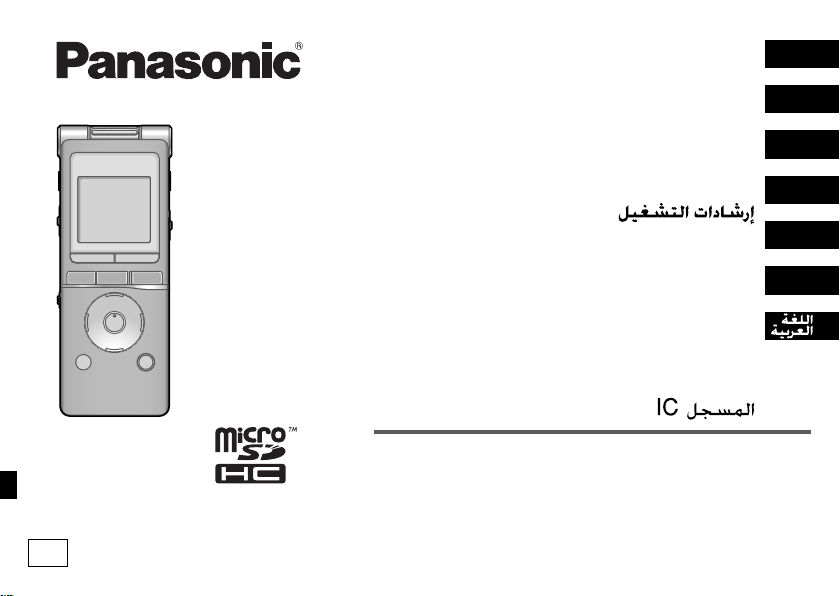
Gebruiksaanwijzing
Bruksanvisning
Betjeningsvejledning
Instrukcja obsługi
Návod k obsluze
使用说明书
IC-recorder
IC-inspelare
IC-optager
Dyktafon cyfrowy
Digitální záznamník
IC 录音机
NEDERLANDS
SVENSKA
DANSK
POLSKI
ČESKY
中 文
E
Model No.
RR-XS450
RR-XS420
VQT4J82
M0512KZ0
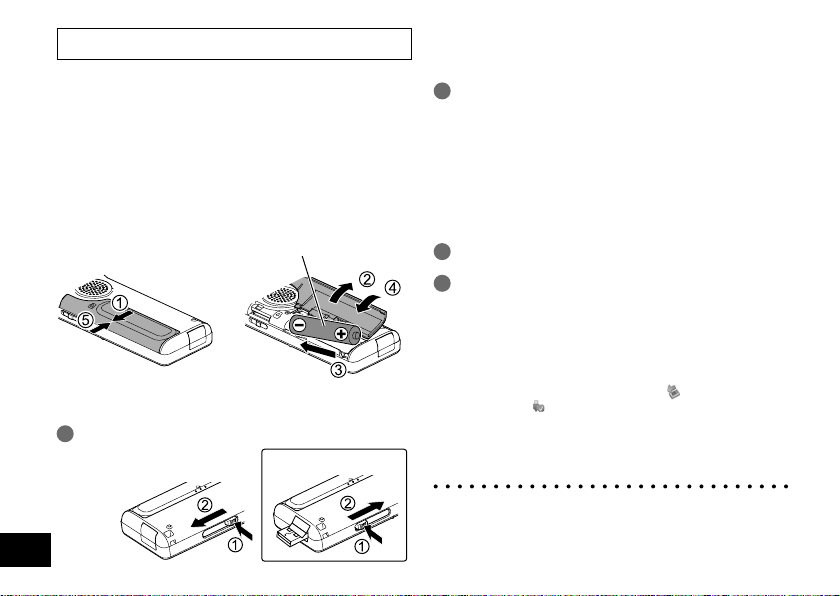
In deze handleiding worden de basisbediening en -functies van
dit apparaat beschreven.
Meegeleverde accessoires
1 Oplaadbare AAA Ni-MH-batterij
*In de tekst oplaadbare batterij genoemd.
1 Batterijtas
1 USB-verlengkabel
Schaf voor Europa [HHR-4MVE] en voor Azië en Latijns-
Amerika [HHR-4MVT] aan, en gebruik een batterij van het paar
wanneer u de oplaadbare batterij vervangt. (Stand mei 2012)
De batterij plaatsen
1 oplaadbare AAA Ni-MH-batterij (meegeleverd)
Plaats de batterij op de juiste
manier in de recorder.
De batterij opladen
Schuif de USB-stekker naar buiten.
1
Druk het onderdeel in
en schuif het uit totdat
u een “klik” hoort.
VQT4J82
2
2
De USB-stekker opbergen:
Steek de USB-stekker van het apparaat in de
2
computer.
Als u het apparaat niet direct op de computer kunt aansluiten,
gebruikt u de USB-verlengkabel (meegeleverd).
De eerste keer dat u het apparaat op de computer aansluit
Omdat er meerdere berichten “Nieuwe hardware gevonden”
zullen verschijnen, mag u het apparaat niet van de computer
verwijderen voordat alle berichten zijn verdwenen.
*Verwijder het apparaat of de SD-kaart nooit terwijl
“ACCESS…” wordt weergegeven omdat u zo het apparaat
kunt beschadigen.
Schuif de schakelaar OPR/HOLD in de stand [ON].
3
Schuif de schakelaar OPR/HOLD in de stand
4
[OFF].
Het statuslampje gaat branden en de batterij wordt opgeladen.
*Als u tijdens het opladen de schakelaar OPR/HOLD op [ON]
schuift, wordt het opladen afgebroken voordat het voltooid is.
*Het opladen is voltooid wanneer de statusindicator dooft.
g Het toestel verwijderen
Dubbelklik op het pictogram (Windows XP: [ ], Windows
Vista/Windows 7: [
computerscherm en volg de aanwijzingen op het scherm om
het apparaat te verwijderen. (Afhankelijk van de instellingen
van het besturingssysteem wordt het pictogram mogelijk niet
weergegeven.) Het apparaat wordt automatisch uitgeschakeld
nadat u het verwijderd hebt.
*Wanneer u een oplaadbare batterij gebruikt, moet u de
bijgeleverde oplaadbare batterij of de optioneel oplaadbare
batterij gebruiken. Als andere in de handel verkrijgbare batterijen
dan de hierboven vermelde types worden gebruikt, is de werking
niet gegarandeerd.
]) in het systeemvak onderaan het
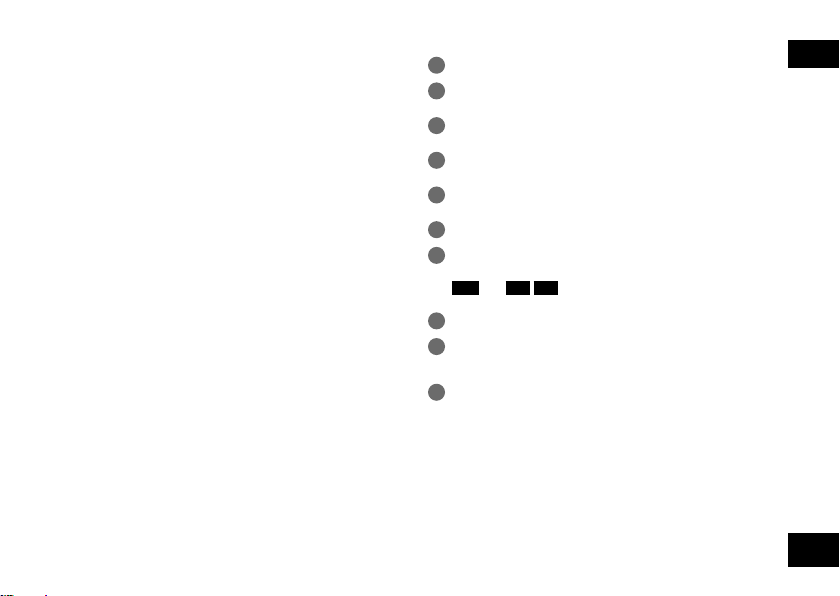
*U kunt ook een AAA LR03 alkalinebatterij (niet meegeleverd)
gebruiken.
Het apparaat in- en uitschakelen
Het apparaat inschakelen:
Schuif de schakelaar OPR/HOLD naar [ON] om het apparaat in te
schakelen. Vervolgens gaat het display aan.
Het apparaat uitschakelen:
Schuif de schakelaar OPR/HOLD naar [OFF] terwijl het apparaat
niet actief is.
g Automatisch uitschakelen:
De stroom wordt automatisch na een bepaalde tijd (de
fabrieksinstelling is 15 minuten) uitgeschakeld wanneer er geen
opname is.
Als u het toestel wilt inschakelen nadat het automatisch werd
uitgeschakeld, moet u eerst de schakelaar OPR/HOLD naar [OFF]
schuiven voordat u de stroom inschakelt.
(➜ bladzijde 24)
Hold-functie
Schakel Hold (toetsvergrendeling) in als u niet wilt dat het toestel
op toetsbediening reageert.
De Hold-functie inschakelen:
Schuif tijdens de opname of weergave de schakelaar OPR/HOLD
naar [HOLD].
De Hold-functie uitschakelen:
Schuif de schakelaar OPR/HOLD weg van [HOLD] naar de
tegenovergestelde positie.
De klok instellen
Druk op [MENU].
1
Druk op +, – om “COMMON MENU” te selecteren
2
en bevestig met [q OK].
Druk op +, – om “DATE & TIME” te selecteren en
3
bevestig met [q OK].
Druk op +, – om het jaartal in te stellen en druk
4
op i.
Druk op +, – om de maand in te stellen en druk
5
op i.
Druk op +, – om de dag in te stellen en druk op i.
6
Druk op +, – om de tijdsaanduiding in te stellen en
7
druk op i.
“ 24h ” en “ AM / PM ” geven respectievelijk de
24-uursweergave en de 12-uursweergave aan.
Druk op +, – om het uur in te stellen en druk op i.
8
Druk op +, – om de minuten in te stellen.
9
Als u deze instellingen wilt wijzigen, selecteert u de gewenste
instelling met u, i, en past u deze aan met +, –.
Druk op [q OK] om te bevestigen.
10
De datum en tijd worden ingesteld en de klok treedt in werking.
Druk op [F2 (CLOSE)] om het instellingenscherm te sluiten.
NEDERLANDS
VQT4J82
3
3
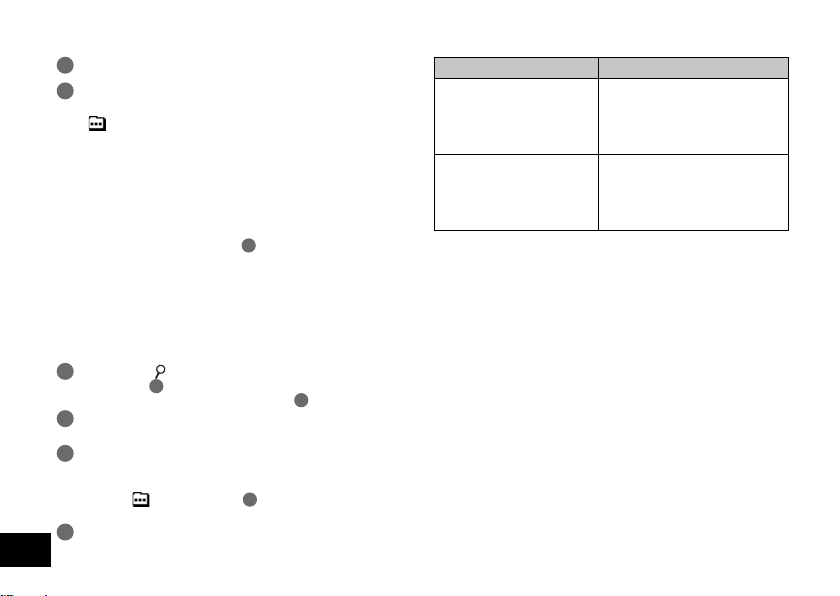
De map selecteren
Druk op [F2 (FOLDER)].
1
Druk op +, –, u, i om de map te selecteren en
2
bevestig met [q OK].
•
“ ” (OTHER FOLDER) is bedoeld voor het afspelen van
bestanden die door een ander toestel zijn opgenomen.
U kunt op dit toestel ook muziekbestanden afspelen die
zijn opgenomen (of overgezet) met bepaalde Panasonic
stereosystemen die zijn voorzien van een USB-opnamefunctie.
Overschakelen tussen het interne geheugen en
de SD-kaart:
Als de SD-kaart is geplaatst, wordt de inhoud van de SD-kaart
op het scherm getoond in stap
om het geheugen te selecteren.
• In deze handleiding wordt een microSD/microSDHC-kaart
verkort aangeduid als “SD-kaart”.
. Druk op [F1 (MEMORY)]
2
Een map of bestand in het
lijstscherm selecteren
Houd [LIST ] 1 seconde of langer ingedrukt.
1
Ga naar stap 2 als een SD-kaart geplaatst is
(➜ bladzijde 18), of indien niet naar stap
Druk op +, – om “INT. MEMORY” (intern geheugen) of
2
“microSD CARD” te selecteren en bevestig met [
Druk op +, – om de map te selecteren en bevestig
3
met [q OK].
Als er mappen zijn gemaakt in de map MUSIC of OTHER
FOLDER (
selecteren.
VQT4J82
Druk op +, – om het bestand te selecteren en
4
bevestig met [q OK].
4
Het bestand wordt afgespeeld.
4
), herhaalt u stap 3 om de doelmap te
3
De microfoonpositie wijzigen
Microfoonpositie Aanbevolen gebruik
STEREO
Werkt als een gewone
stereomicrofoon.
ZOOM
Is bij opnamen gevoeliger
voor geluid recht voor u.
.
q
OK].
Geschikt voor opnamen in
situaties waarbij veel mensen
aanwezig zijn zoals een
vergadering of een groot
evenement.
Geschikt voor opnamen in
situaties waarbij het geluid
uit een welbepaalde richting
komt zoals een lezing of een
persoonlijk gesprek.
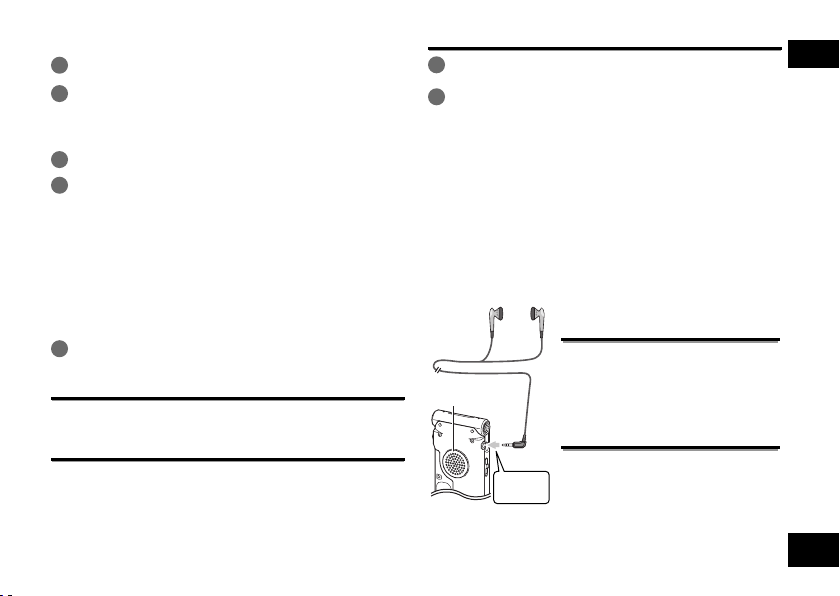
Opnemen
Druk op [F2 (FOLDER)].
1
Druk op u, i om de opnamemap te selecteren
2
en bevestig met [q OK].
Selecteer voor microfoonopnames een van de mappen “A”,
“B”, “C” en “D”.
Druk op [REC *] (de opname begint).
3
Druk op [STOP g/RETURN] om de opname te
4
stoppen.
De opname pauzeren:
Druk tijdens de opname op [REC *].
1
De opname-indicator knippert.
Druk nogmaals op [REC *] om de opname te hervatten.
2
(De fabrieksinstelling is “A”.)
Weergeven
Druk op [q OK] (het afspelen begint).
1
Het volumeniveau instellen
Het volume verhogen: Druk op +.
Het volume verlagen: Druk op –.
Bediening tijdens het weergeven
Verspringen (overslaan): Druk op u, i.
Snel achteruit/vooruit (zoeken):
Houd u, i ingedrukt.
Stoppen: Druk op [STOP g/RETURN].
Informatie bekijken.
Druk op [STOP g/RETURN].
1
Het informatiescherm wordt weergegeven.
U kunt het informatiescherm omhoog en omlaag
2
schuiven met + en –.
Het informatiescherm verlaten:
Druk op [STOP g/RETURN].
Luisteren via de oortelefoon
Sluit een stereo-oortelefoon aan (niet meegeleverd).
Stekkertype: ø 3,5 mm stereoministekker
Aanbevolen optionele oortelefoon:
Panasonic RP-HV154, RP-HJE120
(Stand mei 2012)
Meeluisteren tijdens de
opname
Het volumeniveau instellen:
U kunt het volume aanpassen met
Ingebouwde
luidspreker
Stevig
insteken.
+, –; dit heeft geen invloed op het
opnameniveau.
Luisteren naar het geluid
tijdens de weergave
Het geluid komt tijdens de weergave
uit de luidspreker. In een lawaaierige
omgeving is het geluid uit de luidspreker
wellicht moeilijk hoorbaar. Sluit in dat
geval een stereo-oortelefoon aan (niet
meegeleverd).
NEDERLANDS
VQT4J82
5
5
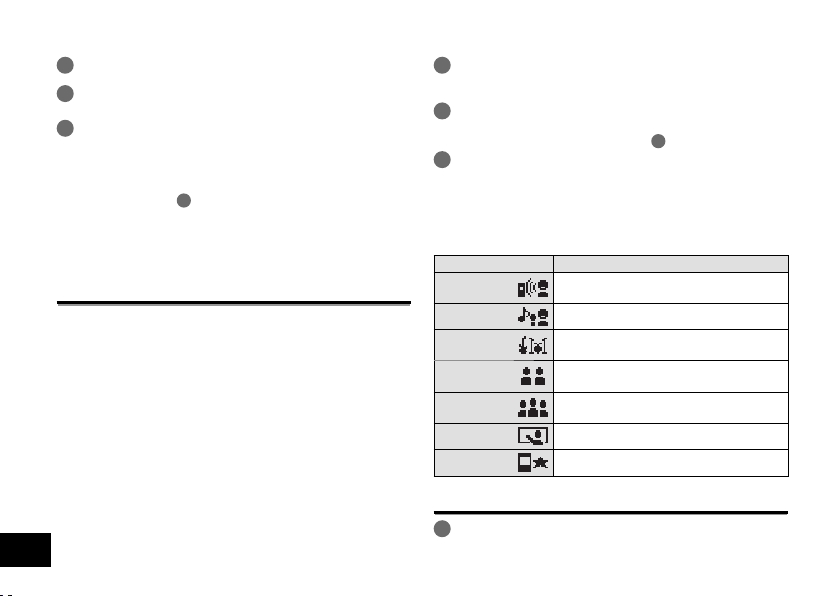
Bestanden wissen
Druk op
1
2
3
Druk op [F2 (CLOSE)] om het scherm voor het wissen te sluiten.
[ERASE/A-B&]
Druk op +, – om “FILE” te selecteren en bevestig
met [q OK].
Druk op +, – om “YES” te selecteren en bevestig
met [q OK].
Tijdens het wissen knippert de statusindicator en wordt
“ERASING” weergegeven. Het wissen kan enkele minuten
duren.
Wanneer u in stap
het scherm voor het wissen van alle bestanden in de
geselecteerde map.
Bestanden wissen in het lijstscherm.
Selecteer de bestanden in de lijst (➜ bladzijde 4) en druk
op [ERASE/A-B&]. Het scherm voor het wissen van het
bestand wordt weergegeven. Selecteer de map en druk op
[ERASE/A-B&]. Vervolgens verschijnt het scherm voor het wissen
van alle bestanden in de geselecteerde map.
VQT4J82
6
6
.
“FOLDER” selecteert, gaat u naar
2
De opnamesituatie selecteren
Houd [MENU] 1 seconde of langer ingedrukt.
1
Er wordt een scherm geopend waarin u de opnamesituatie
kunt selecteren.
Druk op +, – om de situatie te selecteren en
2
bevestig met [q OK].
Als u “USER” selecteert, slaat u stap 3 over.
Druk op +, – om “LOAD” te selecteren en bevestig
3
met [q OK].
Druk op [F2 (CLOSE)] om het instellingenscherm te sluiten.
Als u op [REC *] drukt, wordt de opname gemaakt met de
ingestelde opnamesituatie.
Opnamesituatie Toepassing
LANG.
STUDY
KARAOKE
MUSIC
PERF.
CONVERSATION
MEETING
LECTURE
FAVORITE
De opnamesituatie wijzigen
Houd [MENU] 1 seconde of langer ingedrukt.
1
Uw eigen stem opnemen om uw uitspraak
te oefenen enz.
Opname met hoog volume zoals karaoke
Hoogkwalitatieve opname zoals een
concert
Menselijke stemmen opnemen zoals
tijdens een interview of vergadering.
Opnamen met een breed geluidsbereik.
Bijvoorbeeld voor vergaderingen enz.
Opnamen bij lezingen enz.
Hier kunt u uw eigen instelling opslaan
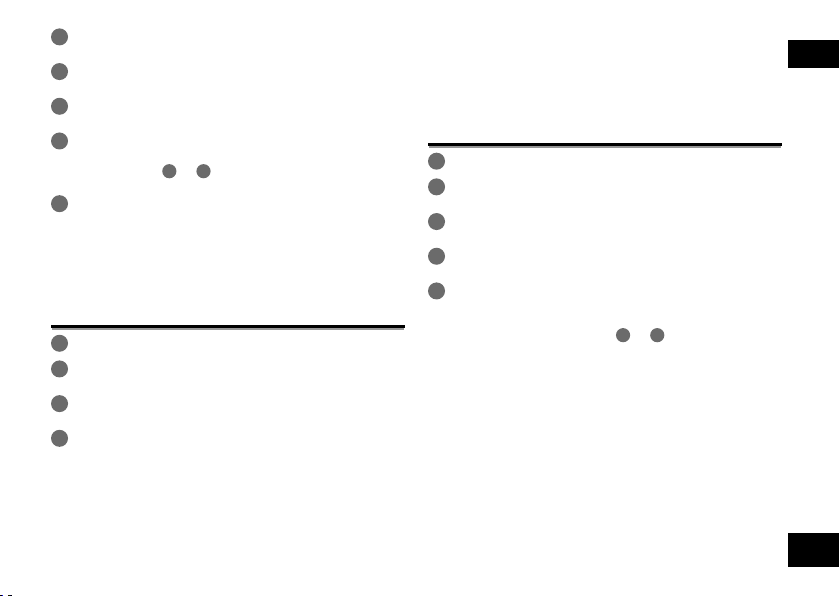
Druk op +, – om de opnamesituatie te selecteren
2
en bevestig met [q OK].
Druk op +, – om “CHANGE SETTING” te
3
selecteren en bevestig met [q OK].
Druk op +, – om de instelling te selecteren die u
4
wilt wijzigen, en bevestig met [q OK].
Druk op +, – om de instelling te selecteren en
5
bevestig met [q OK].
Herhaal stappen 4 en 5 om de andere onderdelen te
wijzigen.
Wanneer u de instellingen hebt voltooid, drukt u
6
op +, – om “OK” te selecteren, en bevestigt met
[q OK].
Selecteer “LOAD” om de gewijzigde opnamesituatie te
selecteren.
Druk op [F2 (CLOSE)] om het instellingenscherm te sluiten.
De opnamesituatie initialiseren
Houd [MENU] 1 seconde of langer ingedrukt.
1
Druk op +, – om de opnamesituatie te selecteren
2
die u wilt initialiseren en bevestig met [q OK].
Druk op +, – om “INITIALIZE” te selecteren en
3
bevestig met [q OK].
Druk op +, – om “YES” te selecteren en bevestig
4
met [q OK].
De geselecteerde opnamesituatie wordt teruggezet naar de
begininstelling.
Selecteer “LOAD” om de geïnitialiseerde opnamesituatie te
selecteren.
Druk op [F2 (CLOSE)] om het instellingenscherm te sluiten.
Directe situatie
Deze functie zorgt ervoor dat de opnamesituatie wordt aangepast
wanneer de microfoonpositie gewijzigd wordt.
*In de standaardinstelling bij aankoop is “MEETING” ingesteld
voor STEREO en “LECTURE” voor ZOOM.
De instelling voor directe situatie wijzigen
Druk op
1
Druk op +, – om “MIC REC MENU” te selecteren en
2
bevestig met [q OK].
Druk op +, – om “DIRECT SCENE” te selecteren en
3
bevestig met [q OK].
Druk op +, – om de microfoonpositie te selecteren
4
(“STEREO” of “ZOOM”) en bevestig met [q OK].
Druk op +, – om de opnamesituatie te selecteren
5
en bevestig met [q OK].
Als u de opnamesituatie voor de andere microfoonpositie wilt
aanpassen, herhaalt u stappen
Druk op [F2 (CLOSE)] om het instellingenscherm te sluiten.
[MENU]
.
en 5.
4
NEDERLANDS
VQT4J82
7
7
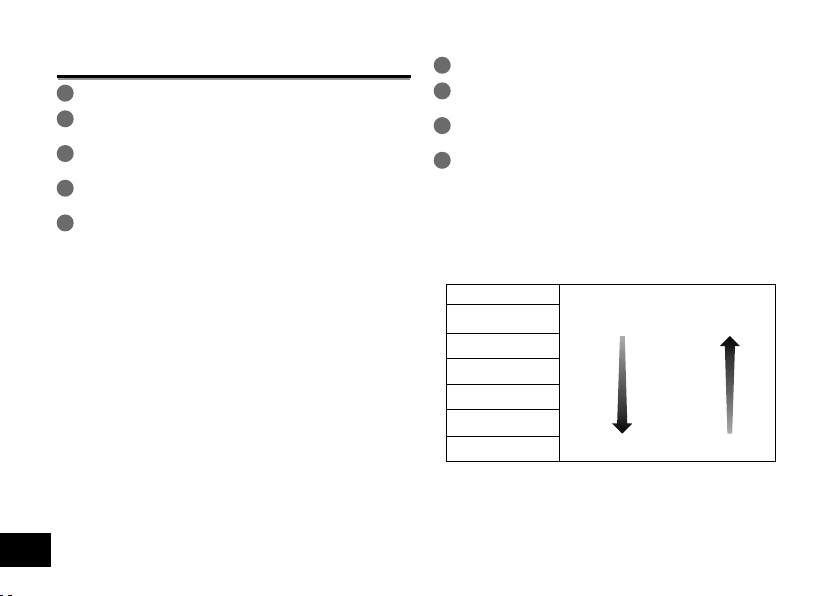
Directe situatie
De instelling voor directe situatie op OFF zetten
Druk op
1
Druk op +, – om “MIC REC MENU” te selecteren en
2
bevestig met [q OK].
Druk op +, – om “DIRECT SCENE” te selecteren en
3
bevestig met [q OK].
Druk op +, – om “SETTING” te selecteren en
4
bevestig met [q OK].
Druk op +, – om “OFF” te selecteren en bevestig
5
met [q OK].
Druk op [F2 (CLOSE)] om het instellingenscherm te sluiten.
VQT4J82
[MENU]
.
8
8
De opnamestand selecteren
Druk op
1
Druk op +, – om “MIC REC MENU” te selecteren en
2
bevestig met [q OK].
Druk op +, – om “MIC REC MODE” te selecteren
3
en bevestig met [q OK].
Druk op +, – om de instelling (PCM-
4
bemonsteringsfrequentie/MP3-bitsnelheid) te
selecteren en bevestig met [q OK].
(De fabrieksinstelling is “MP3 192kbps”.)
Druk op [F2 (CLOSE)] om het instellingenscherm te sluiten.
*De geluidskwaliteit en resterende opnametijd zijn afhankelijk van
de gebruikte opnamestand.
Opnameformaat
PCM: 44,1 kHz
MP3: 320 kbps
MP3: 192 kbps
MP3: 128 kbps
MP3: 64 kbps
MP3: 32 kbps Lange opname
*Als de opnamestand is ingesteld op “MP3 32kbps”, wordt de
opname mono.
[MENU]
.
Opname in hoge
kwaliteit
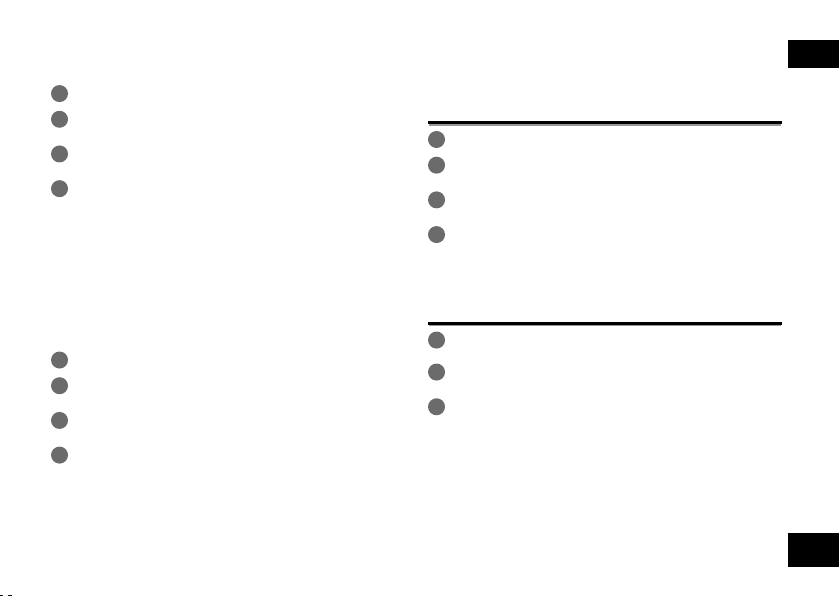
De microfoongevoeligheid
veranderen
Druk op
1
Druk op +, – om “MIC REC MENU” te selecteren en
2
bevestig met [q OK].
Druk op +, – om “MIC SENS.” te selecteren en
3
bevestig met [q OK].
Druk op +, – om “HIGH” of “LOW” te selecteren en
4
bevestig met [q OK].
(De fabrieksinstelling is “HIGH”.)
Druk op [F2 (CLOSE)] om het instellingenscherm te sluiten.
[MENU]
.
Laagfrequente ruis onderdrukken
tijdens het opnemen
Druk op
1
Druk op +, – om “MIC REC MENU” te selecteren en
2
bevestig met [q OK].
Druk op +, – om “LOW CUT FILTER” te selecteren
3
en bevestig met [q OK].
Druk op +, – om “ON” te selecteren en bevestig
4
met [q OK].
(De fabrieksinstelling is “OFF”.)
Druk op [F2 (CLOSE)] om het instellingenscherm te sluiten.
[MENU]
.
Het opnameniveau handmatig
instellen
Handmatige (MANUAL) aanpassing van het
opnameniveau mogelijk maken
Druk op [MENU].
1
Druk op +, – om “MIC REC MENU” te selecteren en
2
bevestig met [q OK].
Druk op +, – om “REC LEVEL ADJ.” te selecteren
3
en bevestig met [q OK].
Druk op +, – om “MANUAL” te selecteren en
4
bevestig met [q OK].
Druk op [F2 (CLOSE)] om het instellingenscherm te sluiten.
Het opnameniveau handmatig aanpassen
Houd [REC *] 1 seconde of langer ingedrukt.
1
Het apparaat gaat naar opname-stand-by.
Richt de microfoon op de geluidsbron die u wilt
2
opnemen.
Druk op u, i om het opnameniveau aan te
3
passen.
Het aanpassingsbereik gaat van 0 t/m 30.
(De fabrieksinstelling is “15”.)
Druk op [REC *] om de opname te beginnen.
NEDERLANDS
VQT4J82
9
9
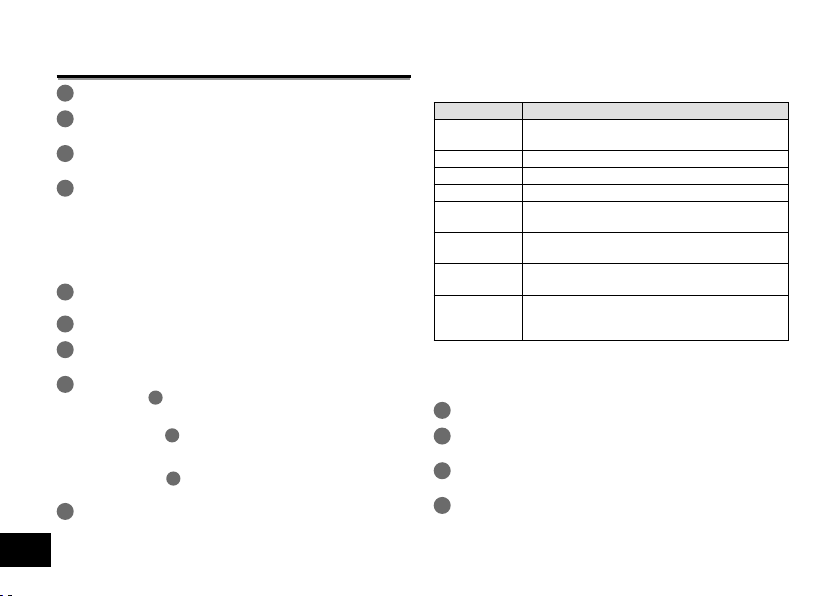
Het opnameniveau handmatig instellen
De opnamepiekbegrenzer op ON instellen
Druk op [MENU].
1
Druk op +, – om “MIC REC MENU” te selecteren en
2
bevestig met [q OK].
Druk op +, – om “PEAK LIMITER” te selecteren en
3
bevestig met [q OK].
Druk op +, – om “ON” te selecteren en bevestig met [q OK].
4
(De fabrieksinstelling is “OFF”.)
Druk op [F2 (CLOSE)] om het instellingenscherm te sluiten.
De opname-EQ instellen
Houd [REC *] 1 seconde of langer ingedrukt.
1
Het apparaat gaat naar opname-stand-by.
Druk op [MENU].
2
Druk op +, – om “REC EQ” te selecteren en
3
bevestig met [q OK].
Druk op +, – om de stand voor opname-EQ te selecteren.
4
Ga naar stap 5 als u een andere stand dan “USER” selecteert.
Instelling wanneer “USER” is geselecteerd:
Druk na stap 4 op [F1 (EDIT)]
1
Druk op u, i om de te wijzigen frequentieband te selecteren
2
en druk op +, – om het opnameniveau aan te passen (±12 dB).
Ga naar stap 5 als alle instellingen voor de te wijzigen
3
frequentieband voltooid zijn.
Druk op [q OK] om te bevestigen.
5
VQT4J82
10
10
Druk op [F2 (CLOSE)] om het instellingenscherm te sluiten.
De naam van de EQ-stand wordt niet weergegeven na het
verlaten van het instellingenscherm.
Druk op [REC *] om de opname te beginnen.
EQ-stand Effect en toepassing
FLAT
EXTRA BASS Benadrukt nadrukkelijk het basbereik.
BASS Benadrukt enigszins het basbereik.
MIDDLE Benadrukt het middenbereik.
BASS&TREBLE
TREBLE
EXTRA
TREBLE
USER
(De fabrieksinstelling is “FLAT”.)
Dit is de basisstand waarin geen specifiek
geluidsbereik wordt benadrukt.
Benadrukt enigszins het bereik van de bas en
de hoge tonen.
Benadrukt enigszins het bereik van de hoge
tonen.
Benadrukt nadrukkelijk het bereik van de hoge
tonen.
In deze stand kunt u de frequentiebanden
van 150 Hz, 500 Hz, 1 kHz, 4 kHz en 12 kHz
aanpassen.
Zelfontspanner
Druk op [MENU].
1
Druk op +, – om “MIC REC MENU” te selecteren en
2
bevestig met [q OK].
Druk op +, – om “SELF TIMER” te selecteren en
3
bevestig met [q OK].
Druk op +, – om de tijd te selecteren en bevestig
4
met [q OK].
(De fabrieksinstelling is “OFF”.)
Druk op [F2 (CLOSE)] om het instellingenscherm te sluiten.
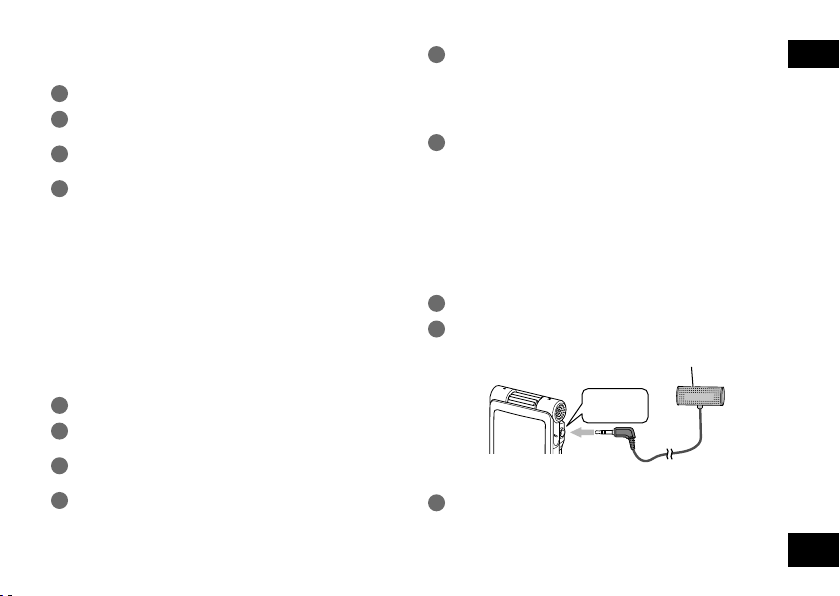
Onnodige opname voorkomen
(VAS)
Druk op [MENU].
1
Druk op +, – om “MIC REC MENU” te selecteren en
2
bevestig met [q OK].
Druk op +, – om “VAS” te selecteren en bevestig
3
met [q OK].
Druk op +, – om “ON” te selecteren en bevestig
4
met [q OK].
(De fabrieksinstelling is “OFF”.)
Druk op [F2 (CLOSE)] om het instellingenscherm te sluiten.
Druk op [REC *] om de VAS-opname te beginnen.
Het VAS-niveau aanpassen:
Druk tijdens de VAS-opname op u, i.
(De fabrieksinstelling is “3”.)
Functie Laatste opname
(PRE-RECORD)
Druk op [MENU].
1
Druk op +, – om “MIC REC MENU” te selecteren en
2
bevestig met [q OK].
Druk op +, – om “PRE-RECORD” te selecteren en
3
bevestig met [q OK].
Druk op +, – om “ON” te selecteren en bevestig
4
met [q OK].
(De fabrieksinstelling is “OFF”.)
Druk op [F2 (CLOSE)] om het instellingenscherm te sluiten.
Opnemen met de functie Laatste opname:
Houd [REC *] 1 seconde of langer ingedrukt.
1
Het apparaat gaat naar de stand-bystand voor de functie
Laatste opname.
Het apparaat schakelt over naar 1, 2 en 3 seconden en stopt
daar. Het apparaat is stand-by en houdt voortdurend het geluid
vast van de circa 3 laatste seconden voordat u opneemt.
Druk op [REC *].
2
Het opnamelampje brandt en de opname begint direct na de
bewaarde geluidsgegevens.
Stoppen: Druk op [STOP g/RETURN]
Opnemen door het aansluiten
van een externe microfoon
Schuif de schakelaar Mic/Line naar [MIC].
1
Sluit de externe microfoon aan.
2
Druk op [REC *] om de opname te beginnen.
3
Externe microfoon
(niet meegeleverd)
Stevig
insteken.
Stekkertype:
ø 3,5 mm stereoministekker
NEDERLANDS
VQT4J82
11
11
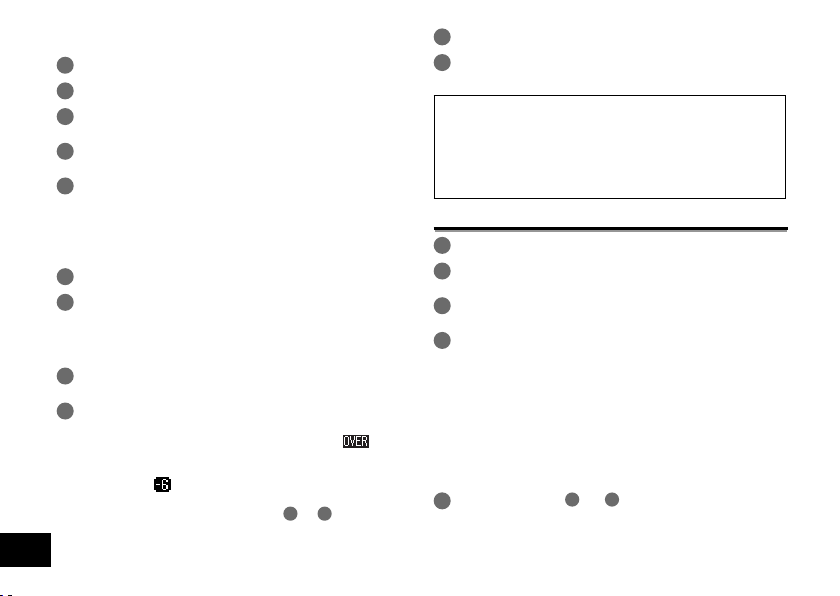
Opname van andere apparatuur
Schuif de schakelaar Mic/Line naar [LINE].
1
Druk op [MENU].
2
Druk op +, – om “LINE REC” te selecteren en
3
bevestig met [q OK].
Druk op +, – om “LINE INPUT” te selecteren en
4
bevestig met [q OK].
Druk op +, – om de gewenste instelling te
5
selecteren en bevestig met [q OK].
Als u aansluiting maakt met de hoofdtelefoonaansluiting
van een extern toestel of de line-uitgang van een draagbaar
apparaat, selecteert u respectievelijk “HIGH” of “LOW”.
(De fabrieksinstelling is “HIGH”.)
Druk op [F2 (CLOSE)].
6
Sluit het externe apparaat aan
7
Maak de verbinding met het externe toestel en schuif
de schakelaar Mic/Line naar “LINE”. De geselecteerde
line-ingangsinstelling en het line-opnameniveau worden
weergegeven.
Houd [REC *] 1 seconde of langer ingedrukt.
8
Het apparaat gaat naar opname-stand-by.
Speel het externe apparaat af en pas het ingangs-/
9
uitgangsniveau aan.
Als de niveaumeter heen en weer beweegt en “ ” wordt
1
weergegeven, is het volume van het externe apparaat te
hoog. Pas het volume van het externe apparaat aan naar
het bereik “ ”, ook als het volume op zijn hoogst staat.
Als u de instelling van de line-ingang wilt aanpassen, drukt
u op [MENU] en volgt u de stappen 4 tot 6.
VQT4J82
Nadat u het ingangs-/uitgangsniveau hebt aangepast, stopt
2
12
u de geluidsbron van het andere apparaat op het punt waar
u de opname wilt starten.
12
Druk op [REC *] om de opname te beginnen.
10
Speel het externe apparaat af.
11
Dit apparaat heeft de volgende synchro-opnamefunctie.
Deze functie detecteert de stilte tussen tracks enz. en neemt
vervolgens iedere track in verschillende bestanden op (eerste
track, tweede track, enz.) De opname start automatisch wanneer
geluid van het externe apparaat wordt gedetecteerd. De opname
wordt gepauzeerd indien er een stilte van 2 seconden of langer
is. De opname wordt weer hervat zodra er weer geluid wordt
waargenomen.
Synchroon opname-instelling
Druk op [MENU].
1
Druk op +, – om “LINE REC” te selecteren en
2
bevestig met [q OK].
Druk op +, – om “SYNCHRO REC” te selecteren en
3
bevestig met [q OK].
Druk op +, – om “ON (Auto Stop)” of “ON (Manual
4
Stop)” te selecteren en bevestig met [q OK].
Auto: De opname wordt gepauzeerd wanneer het toestel
ongeveer 2 seconden stilte detecteert en wordt gestopt
na ongeveer 15 seconden stilte.
Manual: Ook na een langere stilte blijft de opname gepauzeerd
(stand-by) totdat u op [STOP g/RETURN] drukt.
(De fabrieksinstelling is “OFF”.)
Druk op [F2 (CLOSE)] om het instellingenscherm te sluiten.
Synchroonopname:
Voer de stappen 1 tot 11 (➜ links) uit.
1
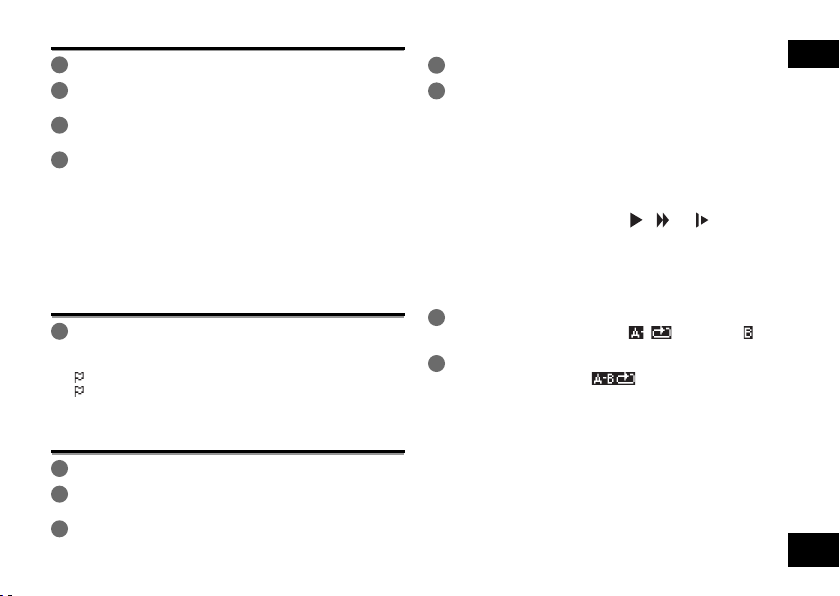
De line-opnamestand selecteren
Druk op [MENU].
1
Druk op +, – om “LINE REC” te selecteren en
2
bevestig met [q OK].
Druk op +, – om “LINE REC MODE” te selecteren
3
en bevestig met [q OK].
Druk op +, – om de instelling (PCM-
4
bemonsteringsfrequentie/MP3-bitsnelheid) te
selecteren en bevestig met [q OK].
(De fabrieksinstelling is “MP3 192kbps”.)
Druk op [F2 (CLOSE)] om het instellingenscherm te sluiten.
De weergavesnelheid wijzigen
Druk tijdens het afspelen op [F1 (SPEED)].
1
Druk op [F1 (SLOW)] of [F2 (FAST)] om de
2
snelheid te selecteren en bevestig met [q OK].
Weergavesnelheid:
De weergavesnelheid kan in 10%-stappen worden aangepast als
de snelheid hoger is dan normaal (100%), en in 5%-stappen als
de snelheid lager is dan normaal.
Statusindicatie tijdens het afspelen:
Normale weergave, versnelde weergave en vertraagde weergave
worden respectievelijk aangeduid als “
”, “ ” en “ ”.
NEDERLANDS
Indexfunctie
Een index toevoegen
Druk tijdens de opname of weergave of terwijl
1
de opname is gepauzeerd op [F2 (INDEX)] op de
positie waar u een index wilt toevoegen.
“ ” (knipperend) en “ADDING INDEX” wordt weergegeven.
” (brandend) wordt weergegeven voor het bestand waaraan
“
indexen zijn toegevoegd.
Een index verwijderen
Druk op [ERASE/A-B&].
1
Druk op +, – om “INDEX” te selecteren en bevestig
2
met [q OK].
Druk op +, – om “YES” te selecteren en bevestig
3
met [q OK].
A-B herhalen
Druk tijdens het afspelen op [ERASE/A-B&].
1
Het beginpunt (A) is ingesteld en “ ” (brandt) en “ ”
(knippert) worden weergegeven.
Druk bij het eindpunt (B) op [ERASE/A-B&].
2
De display verandert naar “ ” (brandend) en herhaald
afspelen start.
A-B herhalen annuleren:
Druk op [ERASE/A-B&], u, i of [STOP g/RETURN].
VQT4J82
13
13
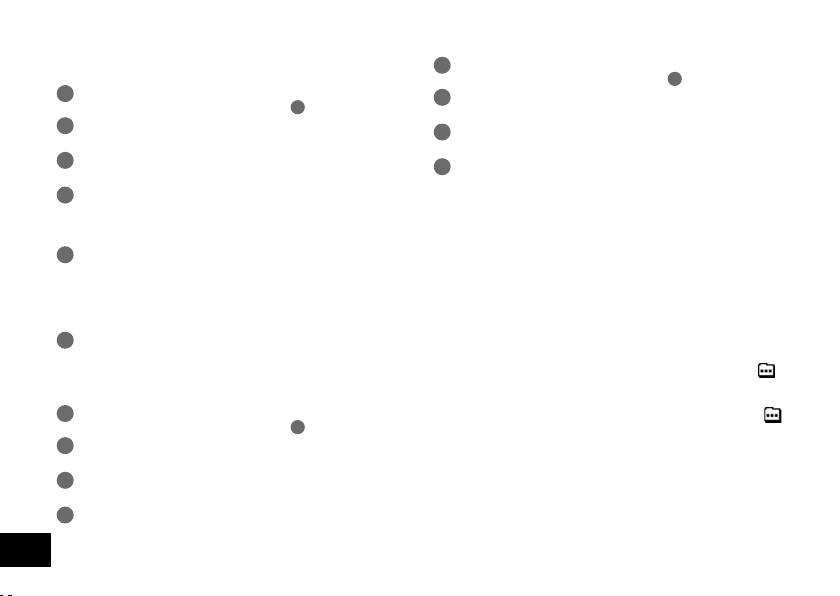
Weergave vanaf een gespecifi ceerde
positie (TIME SEARCH)
Druk op [MENU].
1
(Tijdens een weergave gaat u naar stap 3.)
Druk op +, – om “PLAY MENU” te selecteren en
2
bevestig met [q OK].
Druk op +, – om “TIME SEARCH” te selecteren en
3
bevestig met [q OK].
Stel het startpunt voor de weergave in.
4
(Verander de tijd bij “TIME” om het startpunt in te stellen.)
Druk op u, i om “00:00:00” (uur:minuut: seconde) te
selecteren en wijzig de instelling met +, –.
Druk op [q OK].
5
Weergave start vanaf de gespecificeerde positie.
Druk op [F2 (CLOSE)] als u het instellen voortijdig wilt stoppen.
Kort herhalen
Druk tijdens het afspelen op [q OK].
1
Telkens als u op de knop drukt, spoelt de weergave ongeveer
3 seconden terug (fabrieksinstelling).
De herhaaltijd instellen:
Druk op [MENU].
1
(Tijdens een weergave gaat u naar stap 3.)
Druk op +, – om “PLAY MENU” te selecteren en
2
bevestig met [q OK].
Druk op +, – om “SLIGHT RETURN” te selecteren
3
en bevestig met [q OK].
Druk op +, – om het aantal seconden te selecteren
4
VQT4J82
(1 tot 5) en bevestig met [q OK].
(De fabrieksinstelling is “3 sec”.)
14
Druk op [F2 (CLOSE)] om het instellingenscherm te sluiten.
14
Herhalen (REPEAT)
Druk op [MENU].
1
(Tijdens een weergave gaat u naar stap 3.)
Druk op +, – om “PLAY MENU” te selecteren en
2
bevestig met [q OK].
Druk op +, – om “REPEAT” te selecteren en
3
bevestig met [q OK].
Druk op +, – om het soort herhaling te selecteren
4
en bevestig met [q OK].
(De fabrieksinstelling is “OFF”.)
Druk op [F2 (CLOSE)] om het instellingenscherm te sluiten.
OFF: Weergave wordt vanaf het geselecteerde bestand tot
aan het laatste bestand in één map achter elkaar uitgevoerd
en stopt dan.
ONE: Eén bestand wordt steeds herhaald.
FOLDER REPEAT: Alle bestanden in de map worden
weergegeven en herhaald.
FOLDER RANDOM: Alle bestanden in de map worden in
willekeurige volgorde weergegeven en herhaald.
ALL REPEAT: Mappen MUSIC (M) of OTHER FOLDER (
alle bestanden in de map worden herhaald. Andere mappen:
gelijk aan “FOLDER REPEAT”.
ALL RANDOM: Mappen MUSIC (M) of OTHER FOLDER (
alle bestanden in de map worden in willekeurige volgorde
weergegeven en herhaald. Andere mappen: gelijk aan
“FOLDER RANDOM”.
Maximaal 3.000 bestanden
):
):
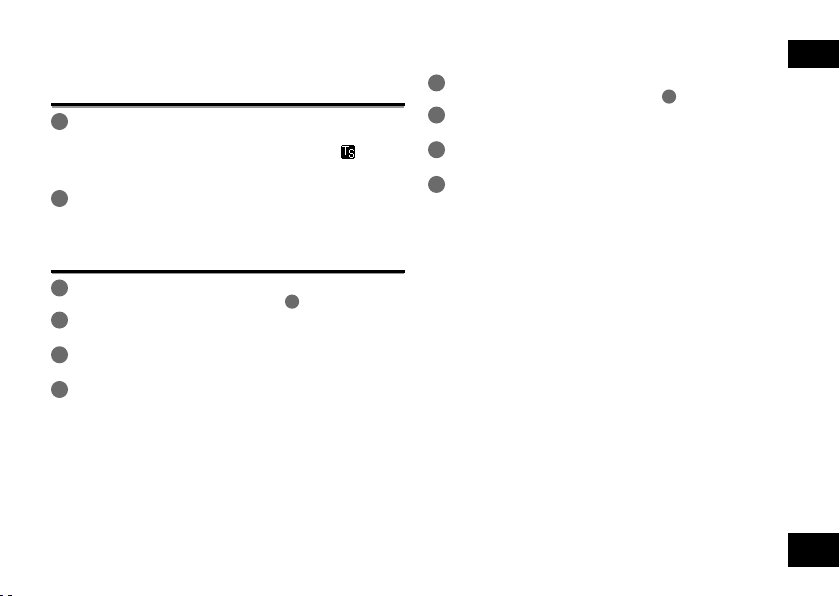
Intervallen overslaan
(TIME SKIP)
Intervallen overslaan
Houd [q OK] tijdens het afspelen 1 seconde of
1
langer ingedrukt.
Het toestel schakelt over naar de intervalstand en “ ”
wordt weergegeven. U wijzigt het interval door op de knop te
drukken.
Druk op u, i.
2
Telkens als u op de knop drukt, worden 5 seconden
overgeslagen (fabrieksinstelling).
Het interval wijzigen
Druk op [MENU].
1
(Tijdens een weergave gaat u naar stap 3.)
Druk op +, – om “PLAY MENU” te selecteren en
2
bevestig met [q OK].
Druk op +, – om “TIME SKIP” te selecteren en
3
bevestig met [q OK].
Druk op +, – om de tijd te selecteren en bevestig
4
met [q OK].
U kunt het interval instellen op 5 sec., 10 sec., 30 sec., 1 min.,
5 min., 10 min. of 15 min.
(De fabrieksinstelling is “5sec”.)
Druk op [F2 (CLOSE)] om het instellingenscherm te sluiten.
Spraakschaduwen
Spraakschaduwen instellen:
Druk op [MENU].
1
(Tijdens een weergave gaat u naar stap 3.)
Druk op +, – om “PLAY MENU” te selecteren en
2
bevestig met [q OK].
Druk op +, – om “SHADOWING” te selecteren en
3
bevestig met [q OK].
Druk op +, – om het soort spraakschaduw te
4
selecteren en bevestig met [q OK].
Als u “ON (small volume)” selecteert, is het volume tijdens het
schaduwen ongeveer 1/3 van het huidige volume.
(De fabrieksinstelling is “OFF”.)
Druk op [F2 (CLOSE)] om het instellingenscherm te sluiten.
NEDERLANDS
VQT4J82
15
15
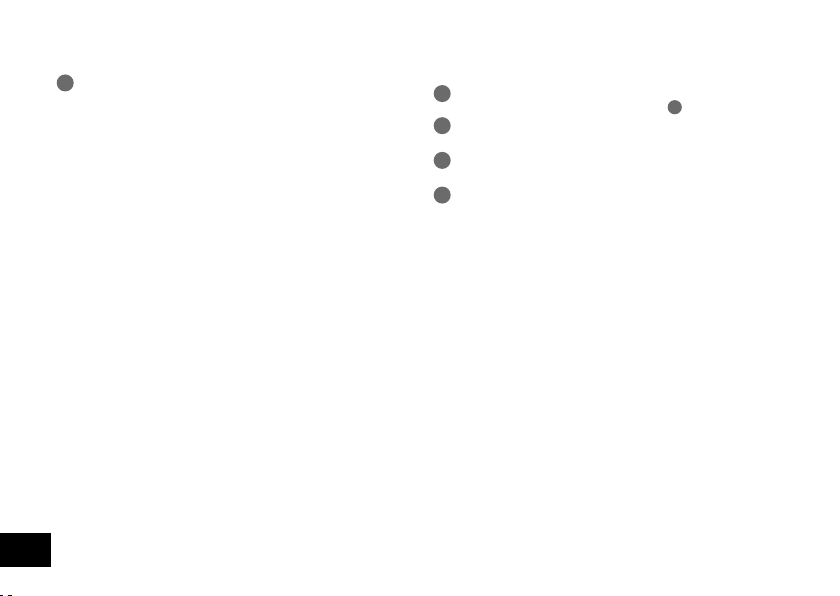
Spraakschaduwen
Spraakschaduwen gebruiken:
Voer A-B herhalen uit. (➜ bladzijde 13)
1
Het schaduwen wordt ingelast door gebruik te maken van
stiltes of een laag volume na A-B herhaling.
Het spraakschaduwvolume aanpassen:
U kunt het volume van het schaduwgedeelte afzonderlijk
aanpassen van de A-B herhaling.
• Als A-B herhalen wordt afgebroken of de schaduwinstelling
tijdens het afspelen wordt gewijzigd, keert het schaduwvolume
terug naar de oorspronkelijke instelling.
VQT4J82
16
16
Spraakversterking
(VOICE EMPHASIS)
Druk op [MENU].
1
(Tijdens een weergave gaat u naar stap 3.)
Druk op +, – om “PLAY MENU” te selecteren en
2
bevestig met [q OK].
Druk op +, – om “VOICE EMPHASIS” te selecteren
3
en bevestig met [q OK].
Druk op +, – om het soort spraakversterking te
4
selecteren en bevestig met [q OK].
(De fabrieksinstelling is “NORMAL”.)
Druk op [F2 (CLOSE)] om het instellingenscherm te sluiten.
NORMAL: Speelt geluid af zoals het is opgenomen.
NOISE CXL L: Matige ruisonderdrukking.
NOISE CXL H: Sterke ruisonderdrukking.
FOCUS FRONT: Benadrukt geluid van voren.
FOCUS LEFT: Benadrukt geluid van links.
FOCUS RIGHT: Benadrukt geluid van rechts.

De weergave-EQ (SOUND EQ)
instellen
Druk op [MENU].
1
(Tijdens een weergave gaat u naar stap 3.)
Druk op +, – om “PLAY MENU” te selecteren en
2
bevestig met [q OK].
Druk op +, – om “SOUND EQ” te selecteren en
3
bevestig met [q OK].
Druk op +, – om de stand voor geluid-EQ te
4
selecteren.
Ga naar stap 5 als u een andere stand dan “USER” selecteert.
Instelling wanneer “USER” is geselecteerd:
Druk na stap 4 op [F1 (EDIT)].
1
Druk op u, i om de te wijzigen frequentieband te selecteren
2
en druk op +, – om het volumeniveau aan te passen (±6 dB).
Ga naar stap 5 als alle instellingen voor de te wijzigen
3
frequentieband voltooid zijn.
Druk op [q OK] om te bevestigen.
5
Druk op [F2 (CLOSE)] om het instellingenscherm te sluiten.
EQ-stand
De geluidsequalizerfunctie wordt niet gebruikt. U
FLAT
hoort het originele geluid zonder wijzigingen.
BASS Benadrukt nadrukkelijk het basbereik.
CLEAR Benadrukt nadrukkelijk het bereik van de hoge tonen.
HEAVY
Benadrukt enigszins het bereik van de bas en de hoge tonen.
SOFT Benadrukt het middenbereik.
VOICE
Verminderen van ruis voor duidelijk hoorbare stemmen.
In deze stand kunt u de frequentiebanden van
USER
150 Hz, 500 Hz, 1 kHz, 4 kHz en 12 kHz aanpassen.
(De fabrieksinstelling is “FLAT”.)
Effect en toepassing
NEDERLANDS
VQT4J82
17
17
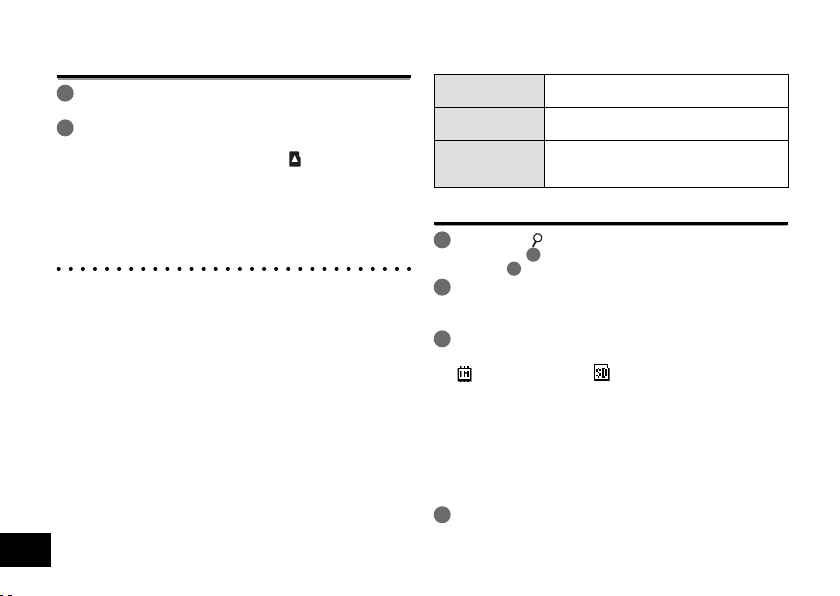
Gebruik van een SD-kaart
De SD-kaart plaatsen
Schakel het toestel uit en open het deksel van het
1
batterijvak/SD-kaartvak.
Plaats de SD-kaart en sluit het deksel van het
2
batterijvak/SD-kaartvak.
Lijn de SD-kaart uit in de juiste richting ( ) en stop deze
helemaal naar binnen tot u een “klik” hoort.
De SD-kaart verwijderen:
Schakel het toestel uit en open het deksel van het batterijvak/
1
SD-kaartvak.
Druk de kaart voorzichtig een klein beetje naar binnen en laat hem los.
2
Trek de SD-kaart voorzichtig uit wanneer deze een beetje uitsteekt.
3
*U kunt overschakelen tussen het interne geheugen en de
SD-kaart door [F2 (FOLDER)] langer dan 1 seconde ingedrukt
te houden wanneer het gestopte scherm wordt weergegeven.
*Dit toestel is compatibel met microSD-kaarten van 2 GB en
microSDHC-kaarten van 4 GB en 32 GB. (Stand mei 2012)
*Dit toestel werkt mogelijk niet correct met alle typen SD-kaarten
van alle merken.
*Raadpleeg de volgende website voor meer informatie
over kaarten waarvan de goede werking volgens onze
productiestandaard bevestigd is.
http://panasonic.net/support/
*Als u een SD-kaart plaatst maar “microSD” wordt niet
weergegeven in het scherm SELECT FOLDER enz., dan
herkent het apparaat de SD-kaart niet.
*Hou de geheugenkaart buiten het bereik van kinderen om
inslikken ervan te voorkomen.
VQT4J82
18
18
Bestanden zoeken
g Zoekopdrachten voor bestanden
CALENDAR SRCH Opnamebestanden Worden op datum
DAY OF WEEK Opnamebestanden worden op weekdag
RECENT R. FILE
Bestanden zoeken
Houd [LIST ] 1 seconde of langer ingedrukt.
1
Ga naar stap 2 als een SD-kaart geplaatst is, of indien niet
naar stap
Druk op +, – om “INT. MEMORY” (intern geheugen)
2
of “microSD CARD” te selecteren en druk op
[F1 (SEARCH)].
Druk op +, – om de bestandszoekwijze te
3
selecteren en bevestig met [q OK].
“ ” (intern geheugen) of “ ” (SD-kaart) wordt weergegeven
als zoekbestemming.
Als “CALENDAR SRCH” is geselecteerd:
Druk op +, –, u, i om de opnamedatum te selecteren en
bevestig met [q OK].
Als “DAY OF WEEK” is geselecteerd:
Druk op +, – om de dag van de week te selecteren en bevestig
met [q OK].
U kunt één weekdag selecteren.
Druk op +, – om het bestand te selecteren en
4
bevestig met [q OK].
gesorteerd weergegeven.
gesorteerd weergegeven.
Opnamebestanden worden in volgorde van
opnamedatum weergegeven, te beginnen
met de meest recente datum. (20 bestanden)
.
3
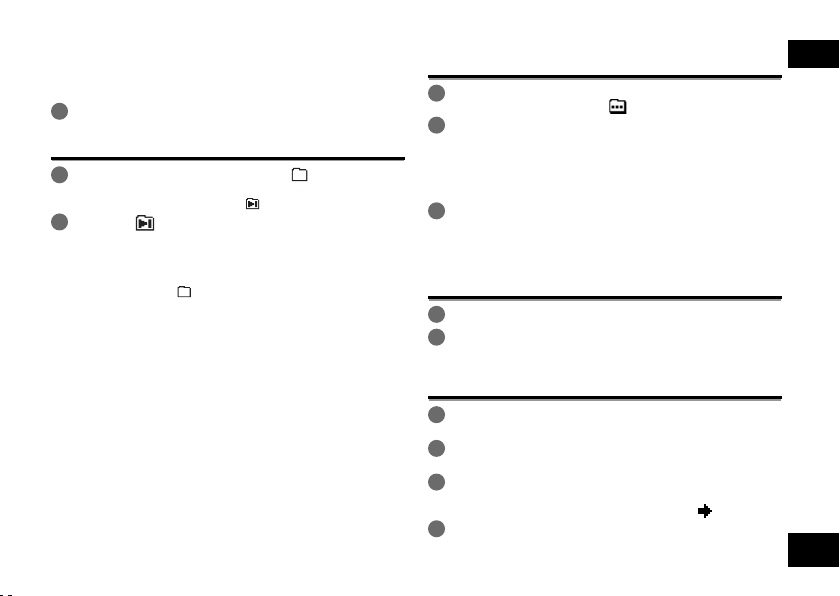
Naar muziek op dit apparaat luisteren
(WMA/MP3-muziekbestanden)
Een bestand uit de map “M” selecteren:
Selecteer het bestand en druk op [q OK].
1
Cue-functie voor mappen
Druk tijdens het afspelen op [F2 ( CUE)].
1
“FOLDER SKIP” wordt weergegeven en het scherm schakelt
over naar de cue-mapweergave “
2
Wanneer “ ” wordt weergegeven drukt u op
.
i
Het cuen van een map annuleren:
U kunt de instelling op de volgende wijzen annuleren.
• Druk opnieuw op [F2 ( CUE)]. Na het annuleren kunnen
bestanden worden overgeslagen met u, i.
• Druk op [q OK].
• Druk op [STOP g/RETURN]. (Het afspelen is voltooid.)
”.
u,
Afspeellijsten
Uw favoriete tracks in een afspeellijst opnemen
Selecteer de map MUSIC (M) in het lijstscherm (➜ bladzijde 4).
1
U kunt ook OTHER FOLDER ( ) selecteren.
Druk op +, – om het bestand of de map te
2
selecteren en bevestig met [F1 (PLAYLIST)].
Als u van map wilt wisselen bij het selecteren van mappen of
bestanden, drukt u op u om door hiërarchieën te kunnen
bladeren. (Raadpleeg bladzijde 4 voor meer informatie over het
selecteren van bestanden en mappen.)
Druk op u, i om de afspeellijst te selecteren en bevestig
3
met [
• Het gekozen bestand of alle bestanden in de gekozen map
Tracks in de speellijst afspelen
Selecteer de speellijst (P1 t/m P5) (➜ bladzijde 4).
1
Druk op u, i om het bestand te selecteren dat
2
u wilt afspelen en druk op [q OK].
De volgorde van tracks in een afspeellijst wijzigen
Selecteer de speellijst (P1 t/m P5) in het
1
lijstscherm (➜ bladzijde 4).
Druk op +, – om het bestand te selecteren dat u
2
wilt wijzigen, en druk op [F1 (EDIT)].
Druk op +, – om “CHANGE ORDER” te selecteren
3
en bevestig met [q OK].
Links van de geselecteerde bestandsnaam wordt “ ” toegevoegd.
Druk op +, – om het bestand naar de gewenste
4
positie te verplaatsen en bevestig met [q OK].
• De volgorde van de tracks is nu gewijzigd.
q
OK]. (Selecteer de speellijst uit PLAYLIST 1 t/m 5.)
worden aan de geselecteerde afspeellijst toegevoegd.
NEDERLANDS
VQT4J82
19
19
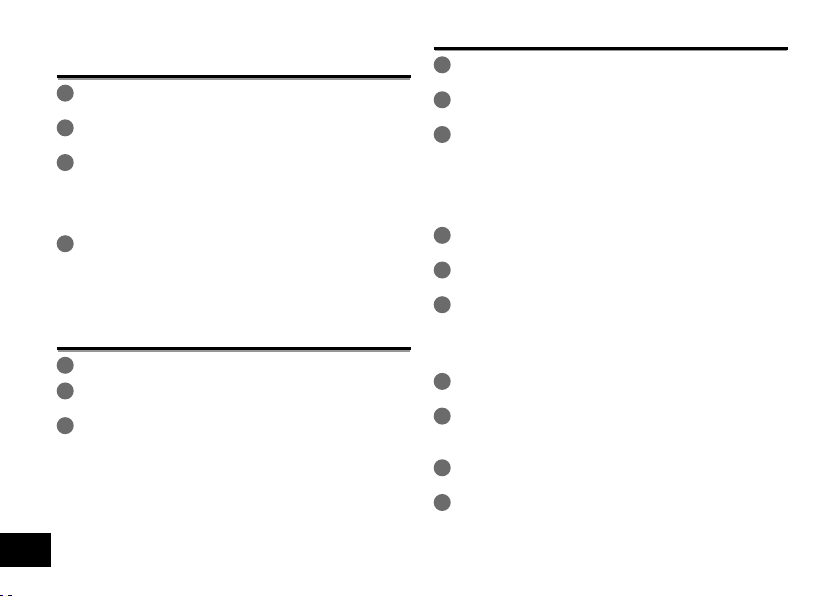
Afspeellijsten
Tracks in de speellijst annuleren
Selecteer de speellijst (P1 t/m P5) in het
1
lijstscherm (➜ bladzijde 4).
Druk op +, – om het bestand te selecteren dat u
2
wilt wissen en druk op [F1 (EDIT)].
Druk op +, – om “ERASE FILE” te selecteren en
3
bevestig met [q OK].
Alle geregistreerde tracks annuleren:
Druk op +, – om “ERASE ALL” te selecteren en bevestig
1
met [q OK].
Druk op +, – om “YES” te selecteren en bevestig
4
met [q OK].
Bewerken: Bestanden splitsen
Het scherm met bewerkingsinstellingen weergeven
Druk op [MENU].
1
Druk op +, – om “EDIT MENU” te selecteren en
2
bevestig met [q OK].
Druk op +, – om het onderdeel te selecteren dat u
3
wilt bewerken en bevestig met [q OK].
•
Druk op [F1 (TAB)] om naar een ander instellingenscherm te gaan.
• Wat u kunt instellen en hoe u dat doet, hangt af van het
betreffende onderdeel. Raadpleeg de betreffende bladzijde
voor meer informatie.
VQT4J82
Druk op [F2 (CLOSE)] om het instellingenscherm te sluiten.
20
20
Bestanden opsplitsen
Druk tijdens het afspelen op [STOP g/RETURN] bij
1
het punt waar u het bestand wenst op te splitsen.
Selecteer “DIVIDE” in het scherm met de
2
bewerkingsinstellingen (➜ links).
Druk op +, – om “YES” te selecteren en bevestig
3
met [q OK].
De statusindicator knippert terwijl het bestand wordt gesplitst.
Bewerken: bestanden samenvoegen
Selecteer “COMBINE” in het scherm met de
1
bewerkingsinstellingen (➜ links).
Druk op +, – om “PREVIOUS FILE” te selecteren
2
en bevestig met [q OK].
Druk op +, – om het bestand te selecteren dat u
3
wilt samenvoegen en bevestig met [q OK].
Als u een bestand in een andere map zoekt, kunt u door de mappen
navigeren door te drukken op
informatie over het selecteren van bestanden en mappen.)
Druk op +, – om “NEXT FILE” te selecteren en
4
bevestig met [q OK].
Druk op +, – om het bestand te selecteren dat
5
moet worden gecombineerd achter het vorige
bestand en druk op [q OK] om te bevestigen.
Druk op +, – om “NEXT” te selecteren en bevestig
6
met [q OK].
Druk op +, – om “YES” te selecteren en bevestig
7
met [q OK].
De statusindicator knippert terwijl de bestanden worden samengevoegd.
• Als u op [F2 (CLOSE)] drukt voordat het samenvoegen is
voltooid, wordt de samenvoegbewerking afgebroken.
u
. (Raadpleeg bladzijde 4 voor meer
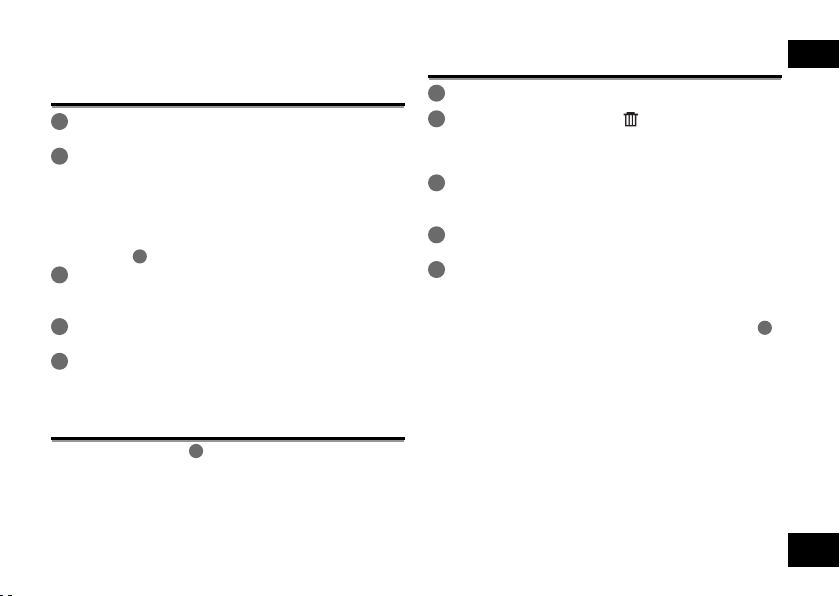
Bewerken: Bestanden
kopiëren of verplaatsen
Bestand kopiëren
Selecteer “COPY” in het scherm met de
1
bewerkingsinstellingen (➜ bladzijde 20).
Druk op +, – om het bestand te selecteren dat u
2
wilt kopiëren en bevestig met [q OK].
• Als u een bestand in een andere map zoekt, kunt u door
de mappen navigeren door te drukken op u. (Raadpleeg
bladzijde 4 voor meer informatie over het selecteren van
bestanden en mappen.)
• Als u bestanden kopieert in de map LINE (LINE_SD), gaat u
naar stap
Druk op +, – om het geheugen te selecteren
3
waarnaar u wilt kopiëren (“INTERNAL MEMORY”
of “microSD CARD”) en bevestig met [q OK].
Druk op +, – om de map te selecteren waarnaar u
4
wilt kopiëren en bevestig met [q OK].
Druk op +, – om “YES” te selecteren en bevestig
5
met [q OK].
De statusindicator knippert terwijl het bestand wordt gekopieerd.
Bestanden verplaatsen
Selecteer “MOVE” in stap 1 links om bestanden te verplaatsen.
De procedure is gelijk aan het kopiëren van bestanden.
.
5
De prullenbak
Bestanden uit de prullenbak terugzetten
Druk op [F2 (FOLDER)].
1
Druk op +, –, u, i om “ ” te selecteren en
2
bevestig met [q OK].
De prullenbak bestaat uit mappen in het interne geheugen en
op de SD-kaart.
Druk op u, i om het bestand te selecteren
3
dat u wilt terugzetten en bevestig met
[ERASE/A-B&].
Druk op +, – om “RESTORE FILE” te selecteren en
4
bevestig met [q OK].
Druk op +, – om “YES” te selecteren en bevestig
5
met [q OK].
De statusindicator knippert en het geselecteerde wordt
teruggezet achterin de map waar het oorspronkelijke stond.
Druk op [q OK] om terug te gaan naar het scherm in stap
NEDERLANDS
.
3
VQT4J82
21
21
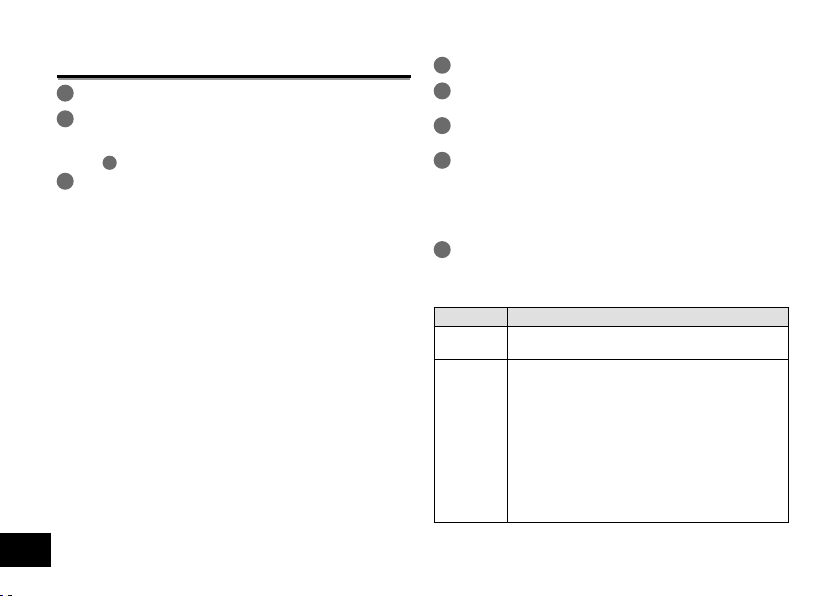
De prullenbak
De prullenbak legen
Druk op [ERASE/A-B&].
1
Druk op +, – om “EMPTY RECYCLE BIN” te
2
selecteren en bevestig met [q OK].
Als de prullenbak is geselecteerd, selecteert u “EMPTY” in
en drukt u op [q OK].
stap
2
Druk op +, – om “YES” te selecteren en bevestig
3
met [q OK].
De statusindicator knippert en de prullenbak wordt leeggemaakt.
VQT4J82
22
22
De timer
Druk op [MENU].
1
Druk op +, – om “COMMON MENU” te selecteren
2
en bevestig met [q OK].
Druk op +, – om “TIMER & ALARM” te selecteren
3
en bevestig met [q OK].
Stel de gewenste datum, tijd en geluidsbron in.
4
Druk op +, – om een onderdeel te selecteren en bevestig
1
met [q OK].
Druk op +, –, u, i om de instelling te selecteren en
2
bevestig met [q OK].
Herhaal stap
Druk op +, – om “OK” te selecteren en bevestig
5
met [q OK].
Druk op [F2 (CLOSE)] om het instellingenscherm te sluiten.
Instelling Detail
SETTING OFF: De timer is uitgeschakeld.
REPEAT ONCE: De weergave of opname wordt één keer
en 2 om alle instellingen te maken.
1
ON: De timer is ingeschakeld.
uitgevoerd.
DAILY: De weergave of opname wordt dagelijks
uitgevoerd.
SELECT: De weergave of opname wordt elke
week op de aangegeven dag uitgevoerd.
Druk op +, – om de dag te selecteren en plaats
1
er een vinkje bij met [q OK]. (Druk nogmaals op
[q OK] om de selectie ongedaan te maken.)
Als u de dag hebt geselecteerd, selecteert u
2
“OK” en drukt u op [q OK].
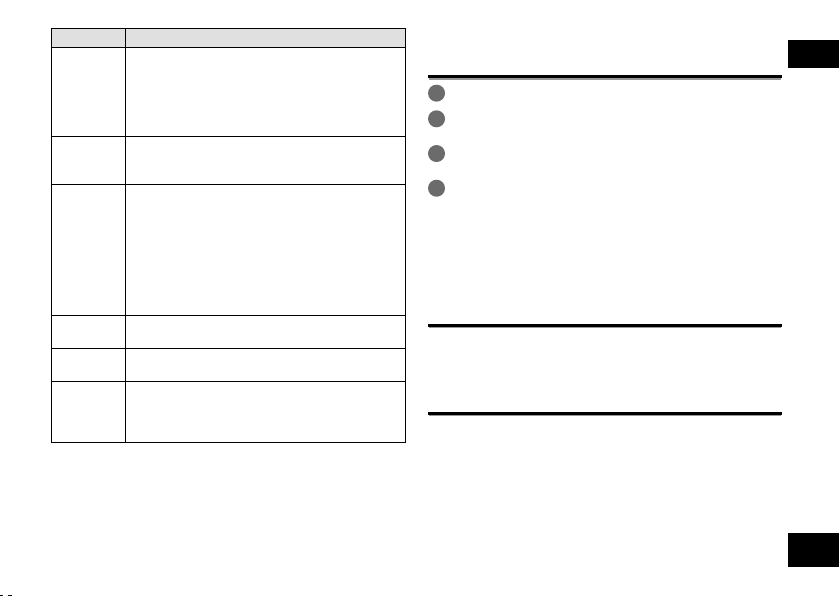
Instelling Detail
TIME Selecteer de begin- en eindtijd
REC/PLAY PLAY: Het geselecteerde bestand of het
PLAY ALARM: Het alarmgeluid wordt afgespeeld.
SOURCE MIC: Microfoonopname.
MODE PCM 44,1 kHz, MP3 320 kbps, MP3 192 kbps,
REC TO Selecteer de map waarin het opgenomen bestand
Selecteer het gewenste onderdeel (beginuur en
-minuut en einduur en -minuut) met u, i en
stel het in met +, –.
• De duur die u kunt instellen tussen de begin- en
eindtijd is maximaal 12 uur.
alarmgeluid wordt afgespeeld.
REC:
De ingestelde geluidsbron wordt opgenomen.
FILE: Een bestand wordt afgespeeld.
De bestanden in de geselecteerde map worden
weergegeven.
Druk op +, – om het bestand te selecteren en druk
op [q OK]. Als u bij het selecteren van map wisselt,
drukt u op u om binnen hiërarchieën te zoeken.
(Raadpleeg bladzijde 4 voor meer informatie over
het selecteren van bestanden en mappen.)
LINE: Geluidsopname van een extern apparaat.
MP3 128 kbps, MP3 64 kbps, MP3 32 kbps
opgeslagen wordt.
• Als u een map op een SD-kaart wilt selecteren,
moet u de SD-kaart plaatsen.
Algemeen menu
Bewerkingen algemene instellingen
Druk op [MENU].
1
Druk op +, – om “COMMON MENU” te selecteren
2
en bevestig met [q OK].
Druk op +, – om de gewenste instelling te
3
selecteren en bevestig met [q OK].
Druk op +, – om de instelling te wijzigen en
4
bevestig met [q OK].
Druk op [F2 (CLOSE)] om het instellingenscherm te sluiten.
Raadpleeg de betreffende bladzijden voor informatie over
“DATE & TIME” (➜ bladzijde 3) en “TIMER & ALARM”
(➜ bladzijde 22).
BEEP SOUND
U kunt het geluid bij de toetsbediening instellen.
OFF: Geen pieptoon bij toetsbediening.
ON: De pieptoon is ingeschakeld.
(De fabrieksinstelling is “ON”.)
REC LED (opname-indicator)
U kunt het opname-indicatielampje aan (ON) of uit (OFF) zetten.
OFF: Brandt niet
ON: Brandt
(De fabrieksinstelling is “ON”.)
NEDERLANDS
VQT4J82
23
23
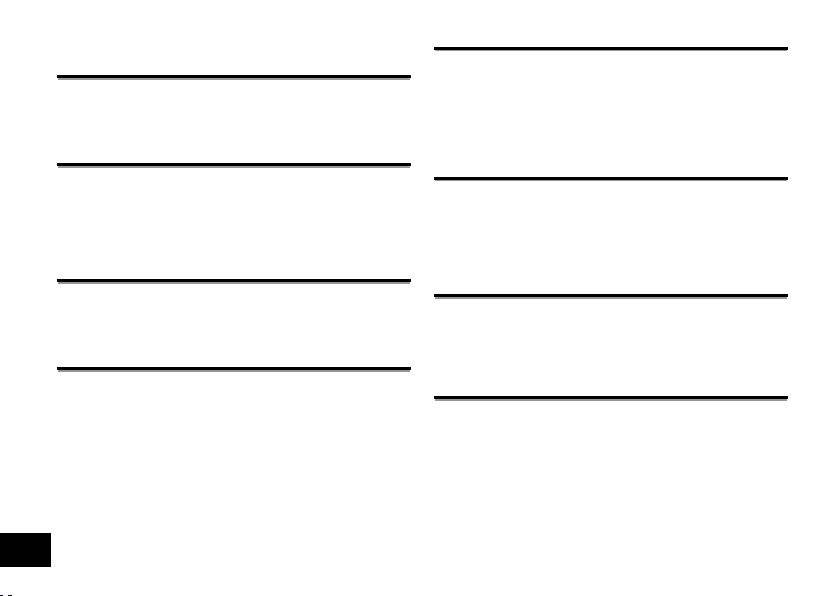
Algemeen menu
BATT. SETTING
Selecteer het type batterij dat u gebruikt (oplaadbare nikkelmetaalhydridebatterijen of alkalinebatterijen).
Type batterij:
(De fabrieksinstelling is “RECHARGEABLE”.)
RECHARGEABLE
, ALKALINE
AUTO POWER OFF
Deze functie schakelt het apparaat automatisch uit wanneer er
gedurende een bepaalde tijd geen handelingen worden uitgevoerd
(bijvoorbeeld wanneer er geen opname is). Deze functie bespaart
de batterij wanneer u het apparaat vergeet uit te schakelen.
AUTO POWER OFF: 0 min. (OFF) tot 15 min.
(De fabrieksinstelling is “15min”.)
BACKLIGHT
Hiermee stelt u de achtergrondverlichting in wanneer u de toetsen
gebruikt.
Verlichtingsduur: OFF (geen licht), 5 sec, 15 sec, altijd ON
(De fabrieksinstelling is “15 sec”.)
CONTRAST
Gebruik deze functie om het schermcontrast aan te passen. U
kunt uit 10 niveaus kiezen.
Contrastniveau: 1 (L) tot 10 (H)
(De fabrieksinstelling is “5”.)
VQT4J82
24
24
RECYCLE BIN
Als de prullenbak is ingeschakeld, worden verwijderde bestanden
hiernaar verplaatst. Dit is een extra veiligheid omdat u bestanden
die u per ongeluk gewist hebt gewoon uit de prullenbak kunt
terugzetten (zolang u de prullenbak niet leegmaakt).
OFF: De prullenbak niet gebruiken
ON: De prullenbak wel gebruiken
(De fabrieksinstelling is “ON”.)
FORMAT
Als u formatteert worden alle bestanden in het interne geheugen
of de SD-kaart gewist. Gewiste bestanden kunnen niet worden
hersteld.
Selecteer “INTERNAL MEMORY” of “microSD CARD” en
1
bevestig met [q OK].
Selecteer “YES” en bevestig met [q OK].
2
INIT MENU
Als u de instellingen van dit apparaat initialiseert, worden alle
instellingen behalve “DATE & TIME” naar de standaardinstelling
teruggezet.
Selecteer “YES” en druk op [q OK] om te bevestigen. De
instellingen worden geïnitialiseerd.
VERSION
Hier wordt de versie van de firmware weergegeven.
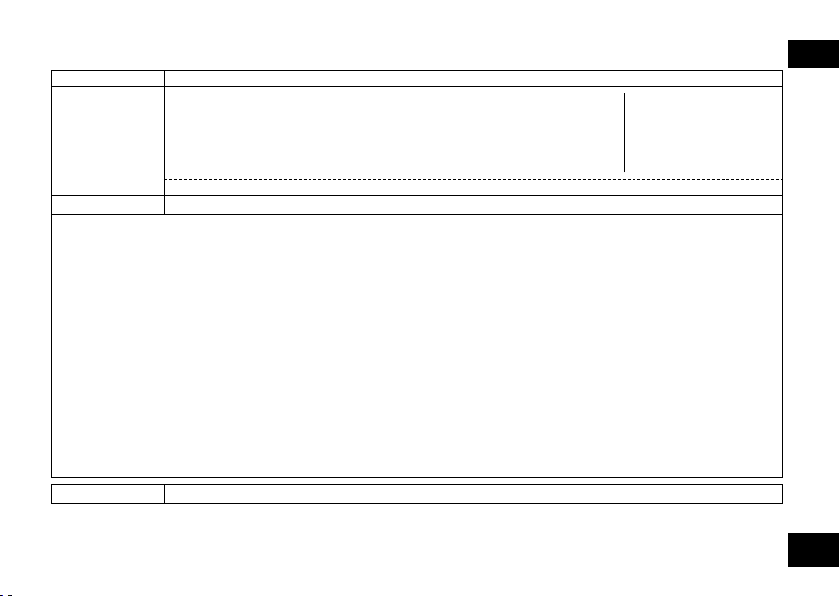
Systeemvereisten
Computer IBM PC/AT-compatibel, Macintosh
Besturingssysteem
Interface USB-poort (de werking kan niet worden gegarandeerd als u een USB-hub gebruikt.)
✽ Zelfs als wordt voldaan aan de systeemvereisten die in dit document worden genoemd, kunnen bepaalde computers wellicht niet
gebruikt worden.
✽ (Macintosh) Deze software werkt op het standaardstuurprogramma van het besturingssysteem.
✽ De werking is alleen gegarandeerd op compatibele besturingssystemen.
✽ De werking kan niet worden gegarandeerd op een computer waarop het besturingssysteem is opgewaardeerd.
✽ De werking kan niet worden gegarandeerd op zelfgebouwde computers.
✽ Voor gebruik van Windows Media
informatie over Windows Media® Player vindt u in de documentatie van Microsoft Corporation.
✽ Microsoft, Windows, Windows Media en Windows Vista zijn gedeponeerde handelsmerken of handelsmerken van Microsoft
Corporation in de VS en andere landen.
✽ Geluidsdecodeertechnologie MPEG Layer-3 onder licentie van Fraunhofer IIS en Thomson.
✽ IBM en PC/AT zijn gedeponeerde handelsmerken van International Business Machines Corporation in de VS.
✽ Macintosh en Mac OS zijn handelsmerken van Apple Inc.
✽ De overige systeem- en productnamen die in dit document worden genoemd, zijn meestal gedeponeerde handelsmerken of
handelsmerken van de respectievelijke ontwikkelaars. De symbolen ™ en ® worden in dit document niet gebruikt.
✽ Afhankelijk van de omstandigheden waaronder de computer wordt gebruikt, kunnen zich storingen voordoen (opnamen van dit toestel
kunnen onbruikbaar zijn enz.). Panasonic en Panasonic-leveranciers kunnen niet aansprakelijk worden gesteld voor het verlies van
geluidsgegevens of andere directe of indirecte schade behalve in geval van opzettelijke of grove nalatigheid.
Intern geheugen 4 GB (RR-XS450), 2 GB (RR-XS420)
De bruikbare capaciteit is minder.
• Microsoft® Windows® XP Home Edition/Professional en Service Pack 2, Service
Pack 3
• Microsoft® Windows Vista® Home Basic/Home Premium/Business/Ultimate en
Service Pack 1, Service Pack 2
• Microsoft® Windows® 7 Starter/Home Basic/Home Premium/Professional/Ultimate
en Service Pack 1
• Mac OS X 10.2.8 - 10.7
®
Player moet de computer voldoen aan de systeemvereisten van Windows Media® Player. Meer
(Stand mei 2012)
• Vooraf geïnstalleerde
versie
NEDERLANDS
VQT4J82
25
25
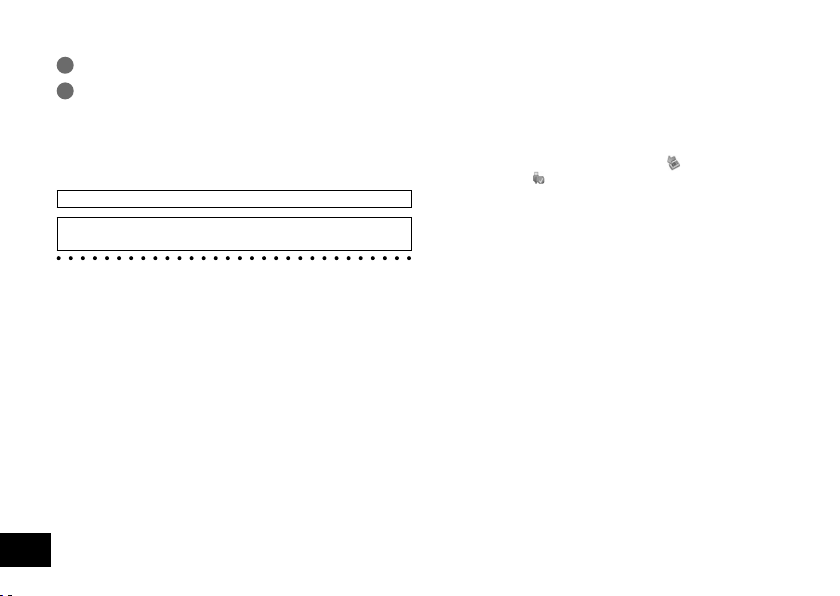
Aansluiten op de computer
Ontkoppel de USB-stekker van dit apparaat.
1
Sluit het toestel aan op de USB-poort van de
2
computer.
Als u het apparaat niet direct op de computer kunt aansluiten,
gebruikt u de USB-verlengkabel (meegeleverd).
*
Gebruik geen andere USB-verlengkabel dan de meegeleverde
kabel.
Gebruik de meegeleverde kabel niet op andere apparatuur.
Let op: Gebruik alleen de meegeleverde USB-verlengkabel met
ferrietkern om het apparaat op de computer aan te sluiten.
*De eerste keer dat u het apparaat op de computer aansluit
Omdat er meerdere berichten “Nieuwe hardware gevonden”
zullen verschijnen, mag u het apparaat niet van de computer
verwijderen voordat alle berichten zijn verdwenen.
*Dit apparaat kan niet worden bediend terwijl het met de
computer is verbonden.
*Wanneer het toestel met de computer verbonden is, wordt het
door de computer gevoed en kan het zonder batterij werken.
*Wanneer het apparaat op de computer is aangesloten, kan de
computer mogelijk niet (opnieuw) worden opgestart. Het verdient
aanbeveling het toestel van de computer te verwijderen wanneer
u die wilt (her)opstarten.
*In de volgende gevallen is de werking niet gegarandeerd.
• Als u twee of meer USB-apparaten op één computer aansluit
(behalve de muis en het toetsenbord bij normale werking)
• Als u een USB-hub gebruikt
•
Als u een andere USB-verlengkabel dan de meegeleverde
gebruikt.
VQT4J82
26
26
*Wanneer het apparaat op de computer is aangesloten en u de
computer (opnieuw) opstart of de computer naar stand-by gaat,
herkent de computer het apparaat mogelijk niet meer. Verwijder
het apparaat en sluit het opnieuw aan op de computer. Of start
eerst de computer opnieuw op en sluit het apparaat dan weer
aan.
*Raadpleeg de bedieningsinstructies bij de computer.
g Het toestel verwijderen
Dubbelklik op het pictogram (Windows XP: [ ], Windows
Vista/Windows 7: [
computerscherm en volg de aanwijzingen op het scherm om
het apparaat te verwijderen. (Afhankelijk van de instellingen
van het besturingssysteem wordt het pictogram mogelijk niet
weergegeven.) Het apparaat wordt automatisch uitgeschakeld
nadat u het verwijderd hebt. Wanneer u het apparaat inschakelt
nadat bestanden erop gewist enz. zijn via de computer, wordt
“UPDATING FILE NAME” weergegeven. Het bijwerken kan enkele
minuten duren.
g USB-opslagapparaat
Dit apparaat werkt als USB-geheugen en wordt door de computer
herkend als een extern opslagapparaat.
U kunt gegevensbestanden van de computer naar dit apparaat
overzetten en opslaan.
]) in het systeemvak onderaan het

Onderhoud
Maak het apparaat schoon met een droge, zachte doek.
•
Hardnekkig vuil wrijft u weg met een vochtige doek. Veeg het
apparaat vervolgens met een droge doek droog.
•
Gebruik geen oplosmiddelen of benzeen, verdunner, alcohol,
afwasmiddel, chemische reinigingsdoekjes enz. Daardoor kan de
behuizing vervormen of aangetast worden.
NEDERLANDS
VQT4J82
27
27
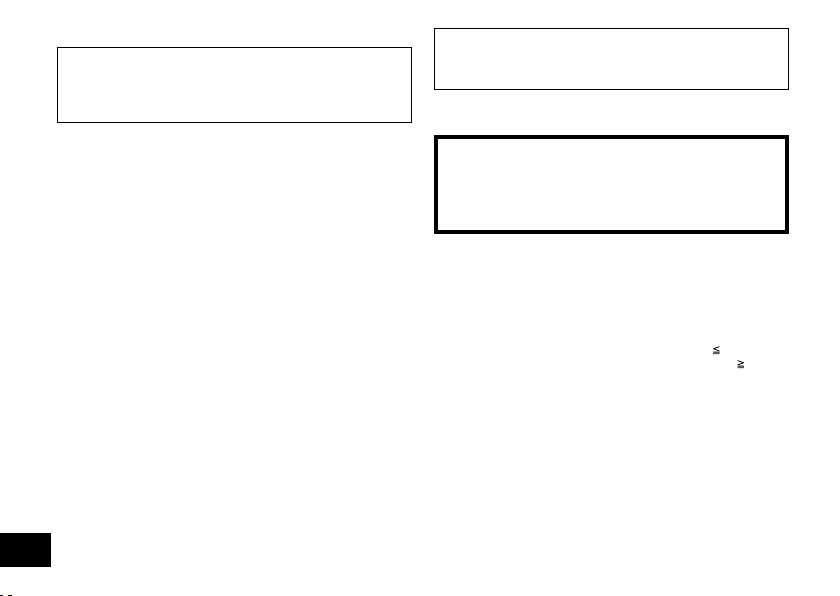
microSDHC logo is een handelsmerk van SD-3C, LLC.
Dit product wordt beschermd door intellectuele
eigendomsrechten van Microsoft Corporation en derden. Het
gebruik en de verspreiding van dergelijke technologie buiten dit
product is verboden zonder een licentie van Microsoft of een
erkende dochteronderneming van Microsoft en derden.
VQT4J82
28
28
Tijdens het gebruik is dit product vatbaar voor radiostoring
veroorzaakt door een mobiele telefoon. Wanneer dergelijke
storing optreedt, moet u dit product en de mobiele telefoon
verder van elkaar vandaan gebruiken.
Bewaar de AAA LR03 en oplaadbare batterijen buiten bereik van
kinderen om inslikken te voorkomen.
GEVAAR
• Explosiegevaar wanneer de batterij op onjuiste wijze
vervangen wordt. Vervang alleen door het type batterij dat
door de fabrikant aanbevolen wordt.
• Informeer als u de batterijen weggooit, bij de gemeente of de
fabrikant hoe u dit op de juiste manier doet.
• Verwarm niet en stel niet bloot aan een vlam.
• Laat de batterij niet achter in een auto die langdurig aan direct
zonlicht wordt blootgesteld met de deuren en ramen gesloten.
Maak gebruik van de meegeleverde of aanbevolen hoofdtelefoons
of oortelefoons.
Gebaseerd op EN 50332-2:2003
1) Maximale uitgangsspanning (oortelefoonuitgang):
2) Voor breedband kenmerkende spanning (oortelefoon):
150mV
75mV
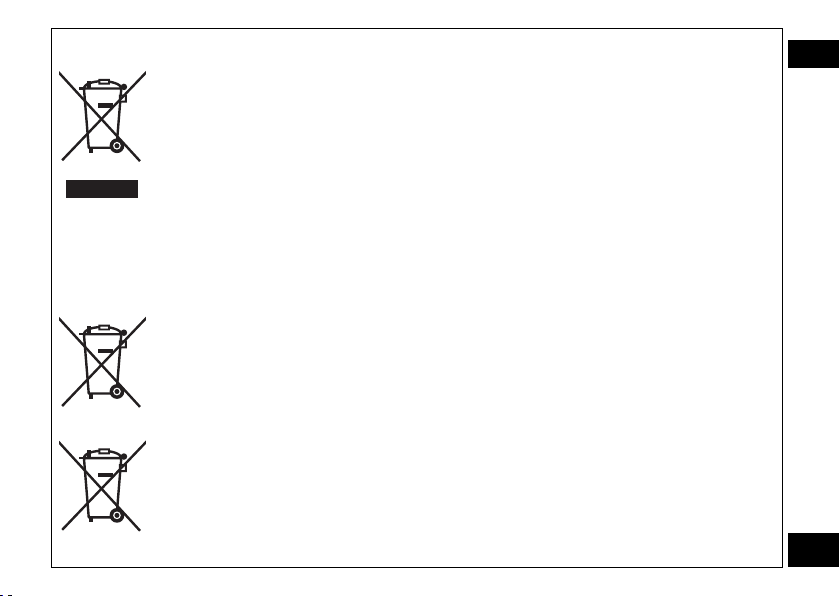
Informatie voor gebruikers betreffende het verzamelen en verwijderen van oude uitrustingen en lege batterijen
Deze symbolen op de producten, verpakkingen, en/of begeleidende documenten betekenen dat
gebruikte elektrische en elektronische producten en batterijen niet met het algemene huishoudelijke
afval gemengd mogen worden.
Voor een correcte behandeling, recuperatie en recyclage van oude producten en lege batterijen
moeten zij naar de bevoegde verzamelpunten gebracht worden in overeenstemming met uw
nationale wetgeving en de Richtlijnen 2002/96/EC en 2006/66/EC.
Door deze producten en batterijen correct te verwijderen draagt u uw steentje bij tot het beschermen
van waardevolle middelen en tot de preventie van potentiële negatieve effecten op de gezondheid van
de mens en op het milieu die anders door een onvakkundige afvalverwerking zouden kunnen ontstaan.
Voor meer informatie over het verzamelen en recycleren van oude producten en batterijen, gelieve
contact op te nemen met uw plaatselijke gemeente, uw afvalverwijderingsdiensten of de winkel
waar u de goederen gekocht hebt.
Voor een niet-correcte verwijdering van dit afval kunnen boetes opgelegd worden in
overeenstemming met de nationale wetgeving.
Voor zakengebruikers in de Europese Unie
Indien u elektrische en elektronische uitrusting wilt vewijderen, neem dan contact op met uw dealer
voor meer informatie.
[Informatie over de verwijdering in andere landen buiten de Europese Unie]
Deze symbolen zijn enkel geldig in de Europese Unie. Indien u wenst deze producten te
verwijderen, neem dan contact op met uw plaatselijke autoriteiten of dealer, en vraag informatie
over de correcte wijze om deze producten te verwijderen.
Opmerking over het batterijensymbool (beneden twee voorbeelden):
Dit symbool kan gebruikt worden in verbinding met een chemisch symbool. In dat geval wordt de
eis, vastgelegd door de Richtlijn voor de betrokken chemische producten vervuld.
Cd
NEDERLANDS
VQT4J82
29
29
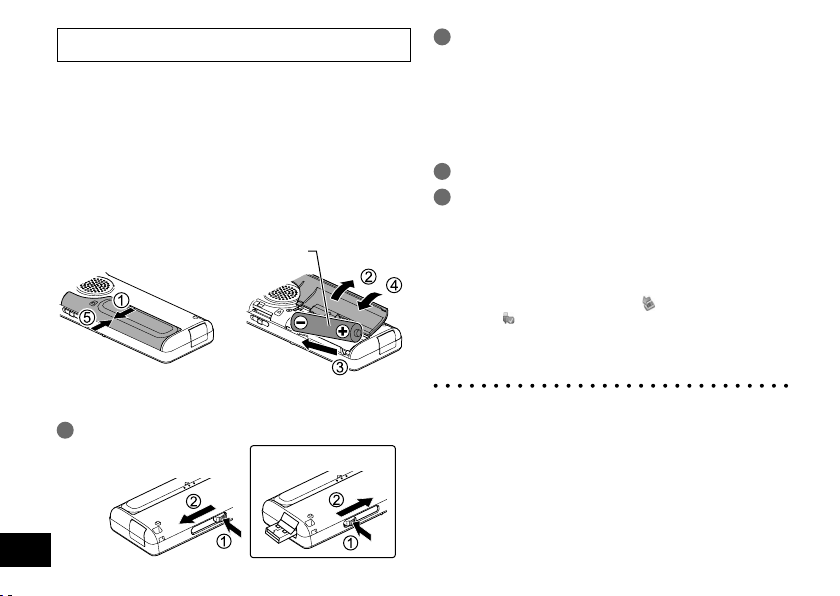
Denna bruksanvisning förklarar grundläggande operationer och
funktioner.
Medföljande tillbehör
1 AAA laddningsbart Ni-MH-batteri
*
Indikeras som uppladdningsbart batteri i texten.
1 Batteriväska
1 USB-förlängningskabel
½
Se till att köpa [HHR-4MVE] för Europa eller [HHR-4MVT] för
Asien och Latinamerika, och använd ett av paren när du byter
ut det laddningsbara
batteriet. (Från maj 2012)
½
Isättning av batteriet
1 AAA laddningsbart Ni-MH-batteri (medföljer)
Se till att batteriet är riktat åt rätt håll.
Ladda batteriet
Koppla ifrån USB-kontakten.
1
VQT4J82
2
30
Tryck och skjut in
tills ett “klick” hörs.
Förvaring av USB-kontakten:
Anslut enhetens USB-kontakt i datorn.
2
Om enheten inte kan anslutas direkt till datorn, använd USBförlängningskabeln (medföljer).
Första gången enheten ansluts till din dator
Eftersom flera “Ny maskinvara har hittats”-meddelanden
visas bör du inte koppla ifrån enheten från datorn innan alla
meddelanden har försvunnit.
*Koppla aldrig ifrån enheten eller ta ut SD-kortet när
“ACCESS...” visas, eftersom det kan skada enheten.
Skjut OPR/HOLD-omkopplaren till [ON]-läget.
3
Skjut OPR/HOLD-omkopplaren till [OFF]-läget.
4
Statusindikatorn tänds och uppladdningen startar.
*Under uppladdning av batteriet, om OPR/HOLD-omkopplaren
skjuts till [ON]-läget kan uppladdningen avbrytas halvvägs.
*När statusindikatorn slocknar är batteriet fulladdat.
g Koppla ifrån enheten
Dubbelklicka på ikonen (Windows XP: [ ], Windows Vista/
Windows 7: [
del, och följ anvisningarna som visas på skärmen för att koppla
ifrån enheten. (Det kan hända att ikonen inte visas beroende på
operativsystemets inställningar.) Enheten stängs av efter att den
kopplats ifrån.
*När du använder ett laddningsbart batteri, använd det
laddningsbara batteri som följer med produkten eller det
laddningsbara batteri som säljs som tillval. Om kommersiellt
sålda batterier annat än de ovan nämnda används kan inte
driften garanteras.
*
Ett AAA LR03 alkaliskt batteri (medföljer ej) kan också användas.
]) på verktygsfältet på datorskärmens nedre
